Page 1

ЦИФРОВА ФОТОКАМЕРА
FE-45/X-40
FE-35/X-30
Інструкція користувача
● Дякуємо за придбання цифрової фотокамери Olympus. Перш ніж
почати корист уватися камерою, уважно прочитайте цей посібник
для забезпечення оптимальної роботи та подовження терміну служби
камери. Зберігайте цей посібник у надійному місці, щоб у майбутньому
звертатися до нього за допомогою.
● Радимо зробити кілька пробних знімків, щоб навчитися користуватися
камерою, перш ніж робити в
● З метою постійного покращення своєї продукції компанія Olympus
залишає за собою право оновлювати та змінювати зміст цього
посібника.
● Ілюстрації вікон і камери, наведені в цьому посібнику, створено
у процесі розробки камери, тому вони можуть відрізнятися від
фактичного вигляду виробу. Якщо не вказано інше, пояснення до
цих ілюстрацій стосуються мо
ажливі знімки.
делі FE-45/X-40.
Page 2
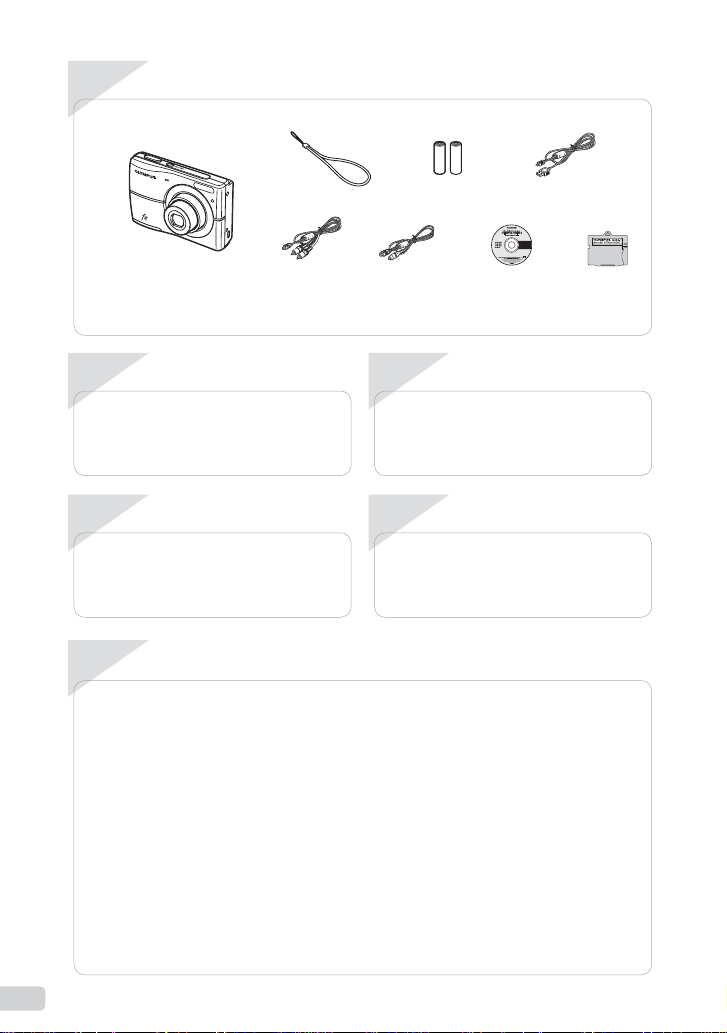
Зміст
1
Крок
Перевірка комплектності поставки
Ремінець
Цифрова фотокамера
Інші невідображені аксесуари: Інструкція з експлуатації (дана інструкція),
гарантійна карта. Вміст комплекту камери може різнитися залежно від місця
її придбання.
2
Крок
Підготовка камери
«Підготовка камери» (Стор. 10)
4
Крок
Як користуватися камерою
«Три типи настроювання операцій» (Стор. 3)
Зміст
Назви деталей ..................................6
¾
Підготовка камери ........................10
¾
Зйомка, відтворення
¾
та стирання ...................................14
¾
Використання режимів зйомки .....17
¾
Використання функцій зйомки .....19
¾
Використання функцій
відтворення ....................................23
¾
Меню для функцій зйомки ............24
USB-кабель
(FE-45/X-40)
Два елементи живлення
або
Кабель для відеосигналу
(FE-35/X-30)
Крок
Зйомка та відтворення зображень
«Зйомка, відтворення та стирання» (Стор. 14)
Крок
Друк
«Прямий друк із фотокамери (PictBridge)»
(Стор. 34)
«Резервування друку (DPOF)» (Стор. 37)
Меню для функцій відтворення,
¾
редагування та друку ...................28
¾
Меню для інших
параметрів камери ........................30
¾
Друк ...................................................34
¾
Використання програми
OLYMPUS Master 2...........................39
¾
Поради щодо використання ........41
¾
Додаток ...........................................45
¾
Предметный указатель ...............56
типу AA
Компакт-диск із
програмним забезпеченням
OLYMPUS Master 2
3
5
Зарядний пристрій для
елементів живлення LI-41C
Адаптер
microSD
2
UA
Page 3
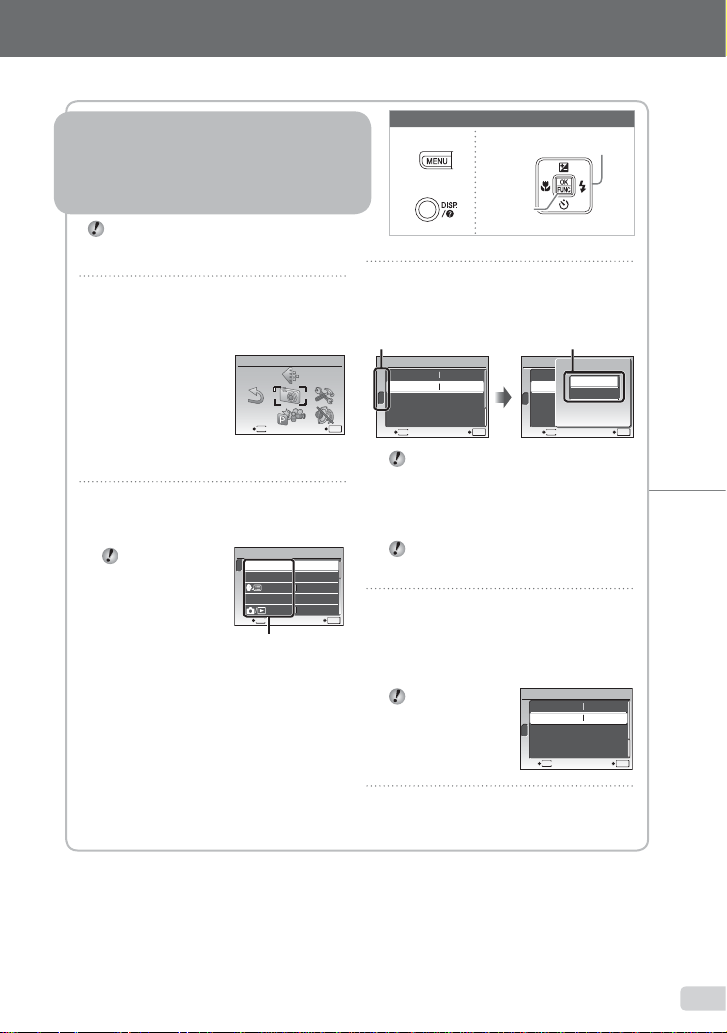
Читаючи цю сторінку, ознайомтеся з розділом
Використання меню
«Параметри меню» (Стор. 24–33).
Три типи настроювання операцій
Використання меню
За допомогою меню можна отримати доступ до
різноманітних параметрів камери включно з функціями,
які використовуються під час зйомки та відтворення,
відображенням дати й часу та виглядом екрана.
Деякі меню можуть бути недоступні залежно
від інших пов’язаних параметрів або
режиму s (стор. 17).
1
Натисніть кнопку m.
У цьому прикладі описано використання
●
меню для настроювання режиму
[POWER SAVE].
2
Натискаючи кнопки klmn,
CAMERA MENU
MENU
EXIT SET
Головне меню
режиму зйомки
OK
виберіть потрібне меню, а потім
натисніть кнопку B.
Після натискання
й утримання
кнопки E
відобразиться
пояснення
(посібник із меню)
щодо вибраного
параметра.
SETUP
1
MEMORY FORMAT
2
BACKUP
3
PIXEL MAPPING
MENU
EXIT
Вкладене меню 1
ENGLISH
NO
SET
OK
Використовувані кнопки
m кнопка
Кнопка E
3
Натискаючи кнопки kl, виберіть
Кнопка
Кнопки зі стрілками
B
потрібне вкладене меню 1, а потім
натисніть кнопку
Вкладка сторінки Вкладене меню 2
SETUP
1
POWER SAVE OFF
2
3
MENU
EXIT SET
Щоб швидко перейти до потрібного
вкладеного меню, натисніть m
для виділення закладки сторінки,
а потім за допомогою кнопок kl
перемістіть сторінку. Натисніть кнопку n,
щоб повернутися до вкладеного меню.
Деякі меню включають вкладені меню,
які відображаються після натискання
кнопки B.
4
За допомогою kl виберіть
B.
SETUP
NTSCVIDEO OUT
OK
POWER SAVE
1
POWER SAVE OFF
2
3
MENU
BACK
OFF
ON
вкладене меню 2 і натисніть
кнопку B.
●
Після вибору параметра дисплей
повернеться до попереднього екрана.
Можуть бути
доступні додаткові
операції.
«Параметри меню»
(Стор. 24–33)
SETUP
1
POWER SAVE ON
2
3
MENU
EXIT SET
NTSCVIDEO OUT
OK
SET
NTSCVIDEO OUT
OK
5
Натисніть кнопку m для
завершення встановлення.
UA
3
Page 4
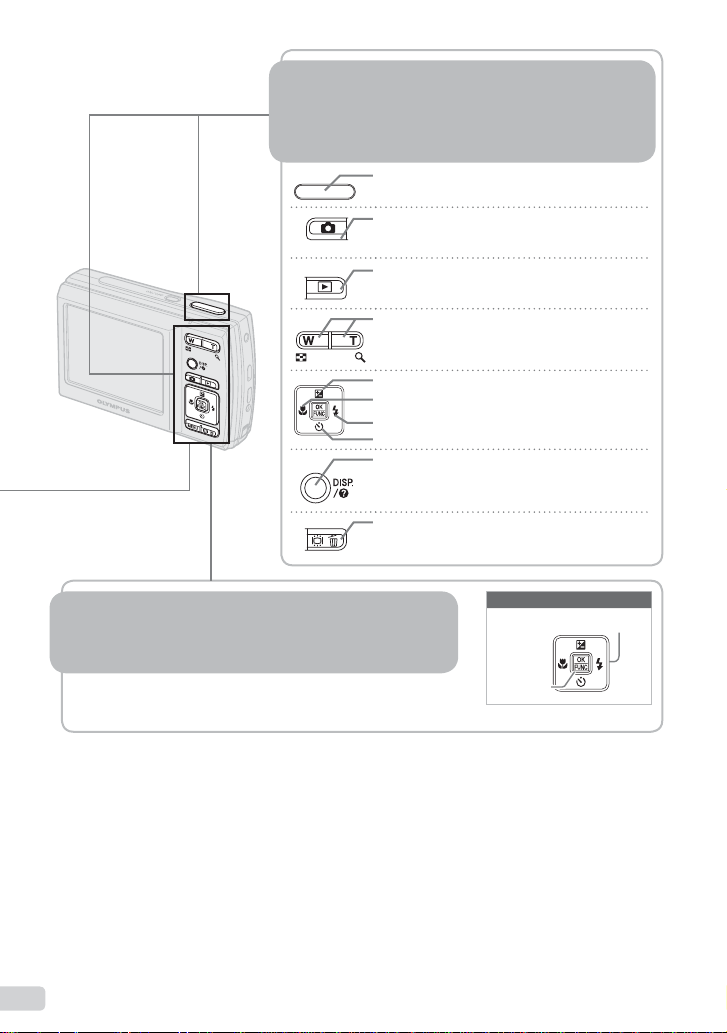
Використання меню FUNC (Стор. 22)
Використання кнопок
Використання кнопок
прямого доступу
прямого доступу
За допомогою кнопок прямого доступу можна отримати доступ
до часто використовуваних функцій зйомки.
Кнопка спуску затвора (Стор. 14)
Кнопка K (режими зйомки/переключення
зйомки) (Стор. 17, 18)
Кнопка q (відтворення) (Стор. 15)
Кнопки масштабування (Стор. 19)
Кнопка F (корекція експозиції) (Стор. 20)
Кнопка & (макрозйомка) (Стор. 20)
Кнопка # (спалах) (Стор. 19)
Кнопка Y (автоспуск) (Стор. 21)
Кнопка g/E (зміна відображення інформації/
посібник із меню) (Стор. 22, 23/Стор. 17)
Кнопка /D (підсилення контрового
освітлення/стирання) (Стор. 21/Стор. 16, 29)
Використання меню FUNC (Стор. 22)
За допомогою меню FUNC можна настроїти часто
використовувані функції меню зйомки, виконавши менше кроків.
Кнопка B (Стор. 22)
4
UA
Використовувані кнопки
Кнопки зі стрілками
Кнопка
B
Page 5
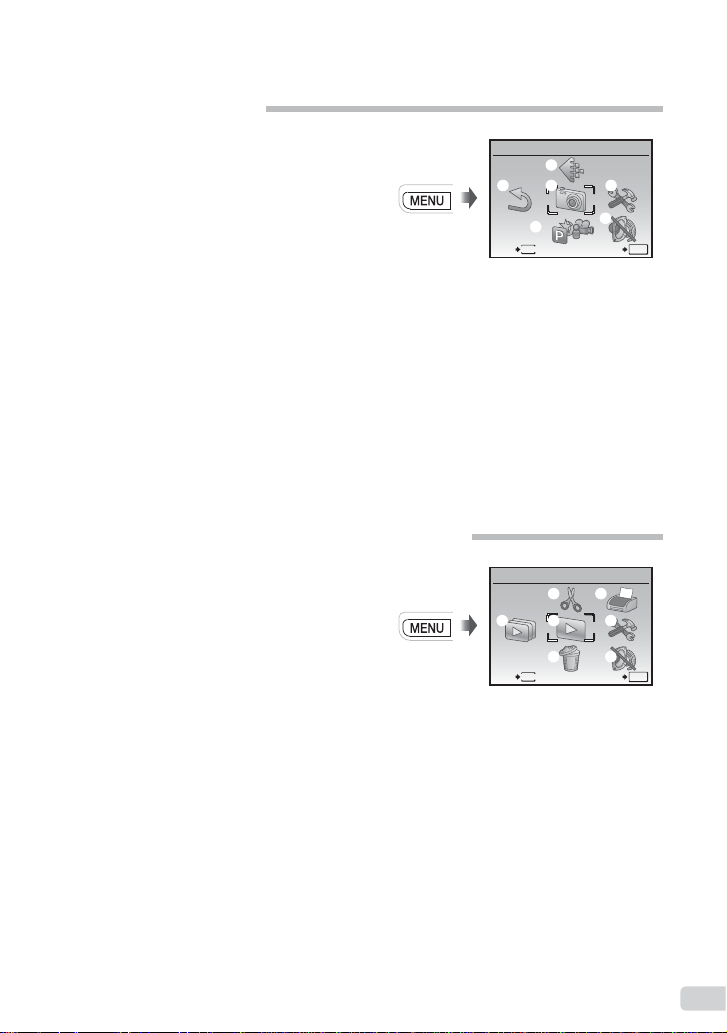
Індекс меню
Меню для функцій зйомки
У режимі зйомки можна визначити параметри.
G
1 A IMAGE QUALITY...Стор. 24
2 B CAMERA MENU
WB ........................Стор. 25
ISO .......................Стор. 25
R (нерухомі зображення
відео*1) ..............Стор. 25
PANORAMA .........Стор. 26
FACE DETECT ..... Cтор. 26
3 C SWITCH SHOOTING
MODES
P ..........................Стор. 14
*1
Доступно лише для моделі FE-45/X-40.
*1
/
4 D RESET ..................Стор. 27
5 E SETUP
......................Стор. 17
DIS MODE ............Стор. 18
s
.....................Стор. 17
MOVIE ..................Стор. 18
MEMORY FORMAT/
FORMAT ...........Стор. 30
BACKUP ...............Стор. 30
W (мова) ......... Стор. 30
PIXEL MAPPING...Стор. 30
Меню для функцій відтворення, редагування та друку
У режимі відтворення можна визначити параметри.
CAMERA MENU
412
3
MENU
EXIT SET
Головне меню режиму зйомки
K/q ..................Стор. 31
SAVE
SETTINGS............Стор. 31
MENU COLOR .....Стор. 31
BEEP ....................Стор. 31
s (монітор) .......Стор. 31
X (дата/час) ......Стор. 31
VIDEO OUT ..........Стор. 32
POWER SAVE ......Стор. 33
6 F SILENT MODE .....Стор. 33
5
6
OK
PLAYBACK MENU
123
MENU
EXIT SET
Головне меню режиму відтворення
5
6
4
7
OK
1 G SLIDESHOW ........Стор. 28
2 I EDIT
Q (змінення
розміру) ............Стор. 28
P (вирізання) .....Стор. 28
3 J PLAYBACK MENU
*1
Доступно лише для моделі FE-45/X-40.
0 (захист) .........Стор. 28
y (поворот) .........Стор. 28
R *1(додавання звуку
до нерухомих
зображень) .......Стор. 29
4 K ERASE .................Стор. 29
5 L PRINT ORDER .....Стор. 37
6 E SETUP
7 F SILENT MODE .....Стор. 33
*
*
Так само, як у розділі
«Меню для функцій
зйомки»
UA
5
Page 6
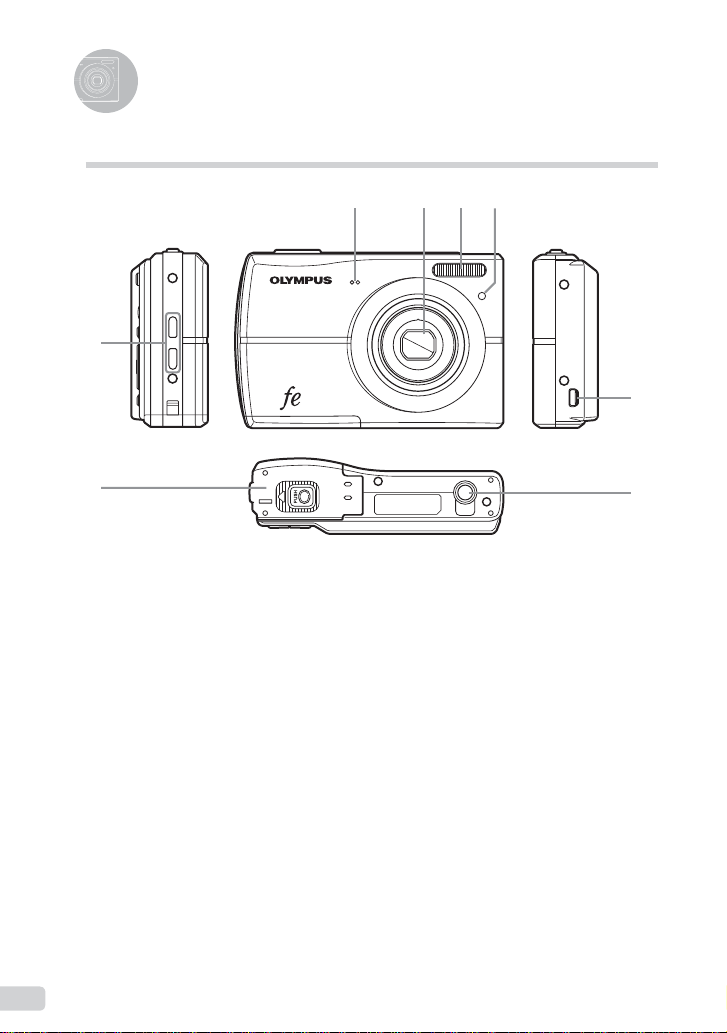
Назви деталей
Камера
1
3 4 5 6
7
2
1 Вушко для ремінця ...............стор. 10
2 Елемент живлення/картка
кришка відсіку .......................стор. 10
3 Мікрофон
4 Об’єктив ..........................стор. 45, 55
*1
6
UA
*1
......................стор. 25, 29
Доступно лише для моделі FE-45/X-40.
8
5 Спалах ..................................стор. 19
6 Індикатор автоспуску ...........стор. 21
7 Мультироз'єм камери стор. 32, 34, 39
8 Роз’єм для штатива
Page 7
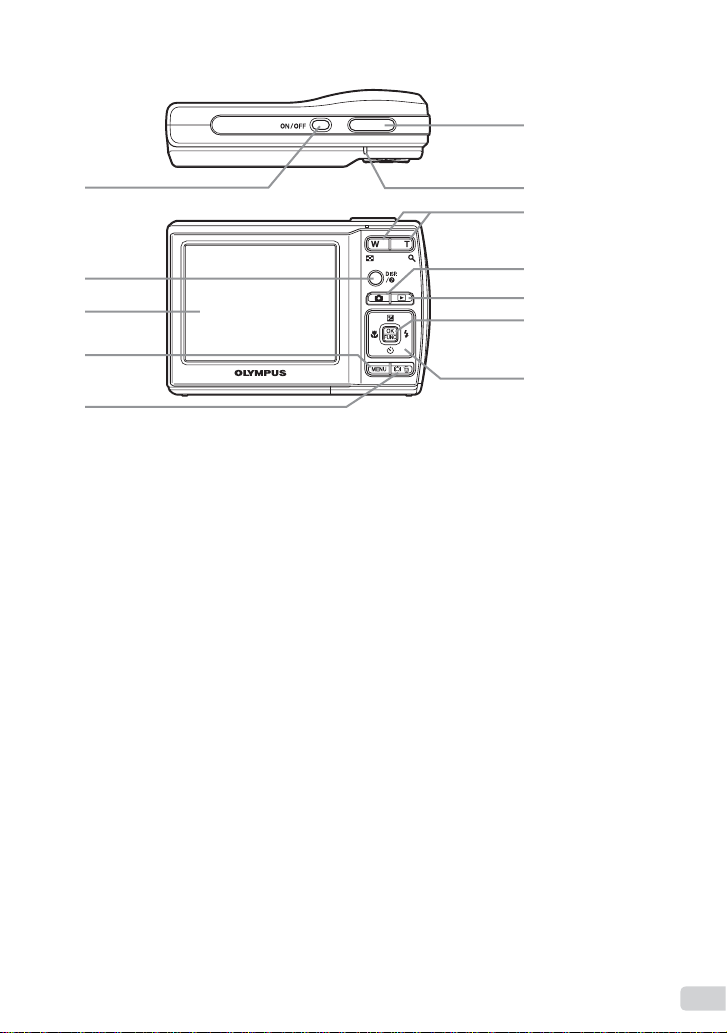
6
1
2
3
4
5
1 Кнопка n.....................Стор. 12
2 Кнопка g/E (зміна
відображення інформації/посібник
із меню) ...........Стор. 22, 23/Стор. 17
3 Монітор ..........................Стор. 14, 41
4 Кнопка m .........................Стор. 3
5 Кнопка /D (підсилення
контрового освітлення/
стирання) .........Стор. 21/Стор. 16, 29
6 Кнопка спуску затвора ........Стор. 14
7 Індикатор доступу
до картки ..............................Стор. 46
7
8
9
10
11
12
8 Кнопки масштабування .......Стор. 19
9 Кнопка
10 Кнопка q (відтворення) ....Стор. 15
11 Кнопка B (OK/FUNC) ......Стор. 3, 22
12 Кнопки зі стрілками .........Стор. 3, 12
K
(режими зйомки/
переключення зйомки) ...Стор. 17, 18
Кнопка F (корекція
експозиції) ........................Стор. 20
Кнопка &
(макрозйомка) .................Стор. 20
Кнопка Y (автоспуск) .......Стор. 21
Кнопка # (спалах) ...........Стор. 19
UA
7
Page 8
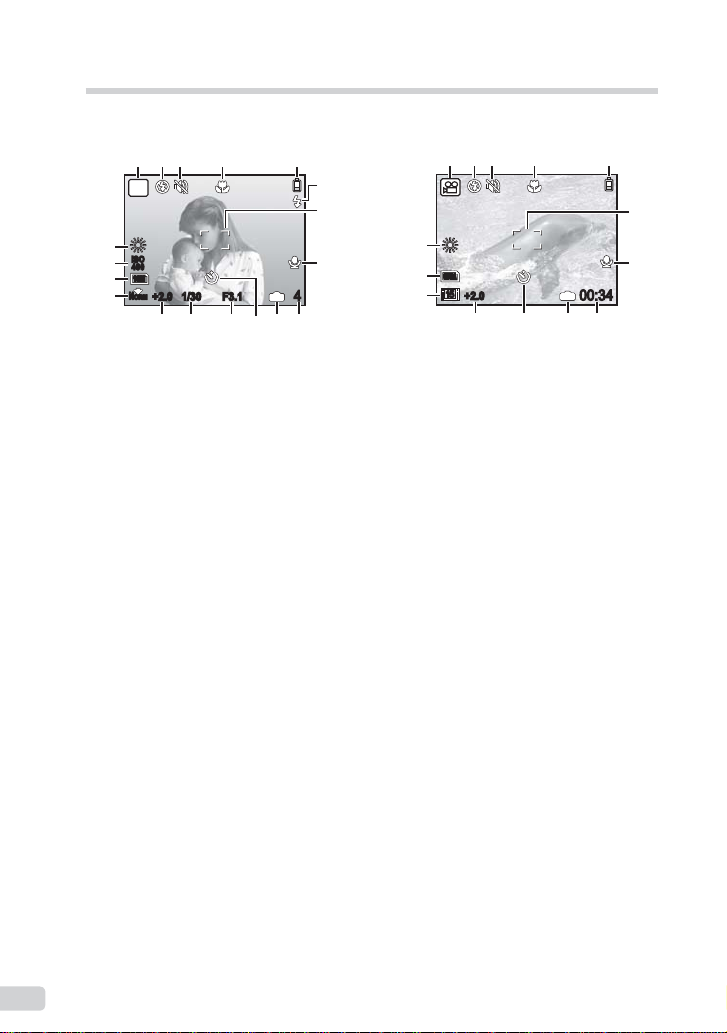
Монітор
Відображення режимів зйомки
1
2 4 53
P
1
2 4 53
6
7
7
18
17
16
15
ISO
400
10M10M
N
ORM
+2.0 1/30 F3.1
8
IN
4
18
16
15
10121314 911
Нерухоме зображення Відеозображення
1 Режим зйомки ......................Стор. 14
2 Режим спалаху ....................Стор. 19
3 Тихий режим ........................Стор. 33
4 Режим макрозйомки/
супермакрозйомки...............Стор. 20
5 Заряд акумулятора .............Стор. 10
6 Спалах у режимі сну/попередження
про струс камери/заряджання
спалаху ..........................Стор. 19, 41
7 Рамка автофокусування .....Стор. 14
8 Записування зі звуком
*1
Доступно лише для моделі FE-45/X-40.
*1
........стор. 25
9 Кількість нерухомих зображень, які
можна зберегти/тривалість запису,
що залишилася ....Стор. 14/Стор. 18
10 Поточна пам’ять ..................Стор. 46
11 Автоспуск .............................Стор. 21
12 Величина діафрагми ...........Стор. 14
13 Витримка ..............................Стор. 14
14 Корекція експозиції .............Стор. 20
15 Стиснення/частота кадрів ....Стор. 24
16 Розмір зображення ..............Стор. 24
17 ISO ........................................Стор. 25
18 Баланс білого ......................Стор. 25
QVGA
8
15
+2.0
IN
00:34
10 91114
8
UA
Page 9
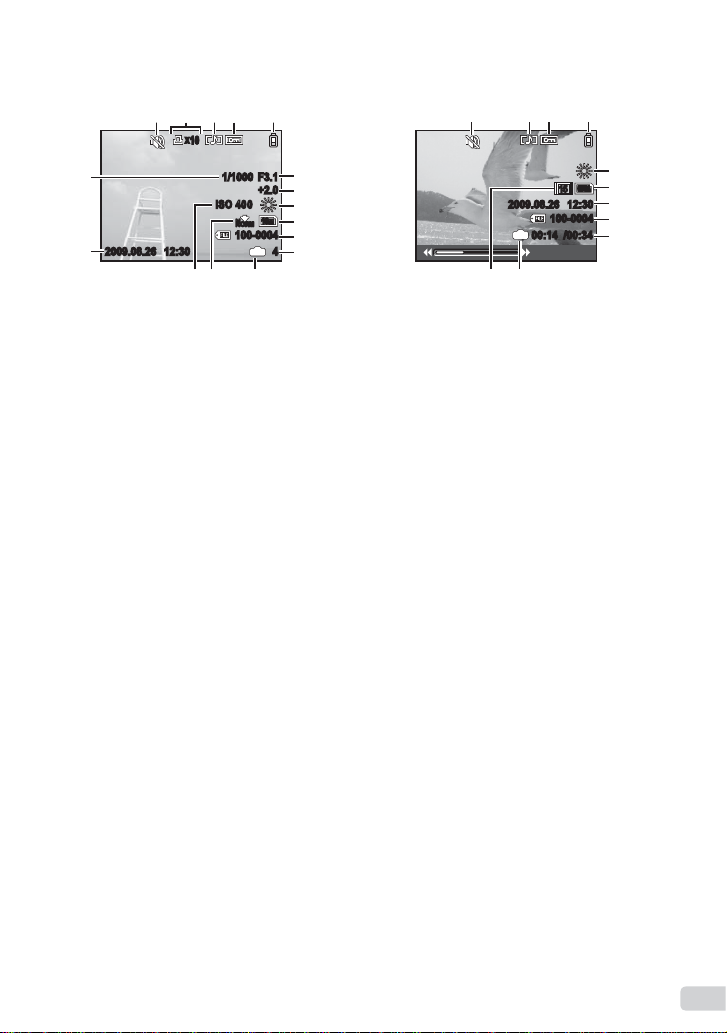
Відображення режимів відтворення
2
4 51
3
x
10
6
F3.1
16
2009.08.262009.08.26 12:30 4
15
1/1000
ISO 4
+2.0
00
10
N
ORM
100-0004
IN
7
8
M
9
10
11
121314
Нерухоме зображення Відеозображення
3
4 51
QVGA
15
2009.08.262009.08.26 12:30
100-0004
IN
00:14/00:34
1213
8
9
15
10
11
1 Тихий режим ........................Стор. 33
2 Резервування друку/кількість
відбитків ................Стор. 37/Стор. 36
3 Додавання звуку
*1
................Стор. 29
4 Захист ..................................Стор. 28
5 Заряд акумулятора .............Стор. 10
6 Величина діафрагми ...........Стор. 14
7 Корекція експозиції .............Стор. 20
8 Баланс білого ......................Стор. 25
*1
Доступно лише для моделі FE-45/X-40.
9 Розмір зображення ..............Стор. 24
10 Номер файла .................................. –
11 Номер кадру/час, що минув/загальна
тривалість запису ..........Стор. 15, 16
12 Поточна пам’ять ..................Стор. 46
13 Стиснення/частота кадрів ....Стор. 24
14 ISO ........................................Стор. 25
15 Дата й час ............................Стор. 12
16 Витримка ..............................Стор. 14
UA
9
Page 10

Підготовка камери
Прикріплення ремінця камери
Міцно затягніть ремінець, щоб він не
розв’язався.
Вставлення елемента
живлення та картки
xD-Picture™ (продається
окремо) у камеру
Не вставляйте в камеру жодних предметів,
окрім картки xD-Picture або адаптера
microSD.
1
3
2
Кришка акумуляторного
відсіку/карти
1
2
Про елементи живлення, що можуть бути
використані, див. у розділі «Застереження
щодо поводження з елементами
живлення» (стор. 45). У разі використання
акумуляторів зарядіть їх.
Перш ніж відкривати кришку
акумуляторного відсіку або картки,
вимкніть камеру.
Коли слід замінити елементи
живлення
Замініть елементи живлення в разі появи
наведеного нижче повідомлення про
помилку.
Блимає червоним
BATTERY EMPTY
Верхній правий
кут монітора
Повідомлення про помилку
10
UA
Page 11
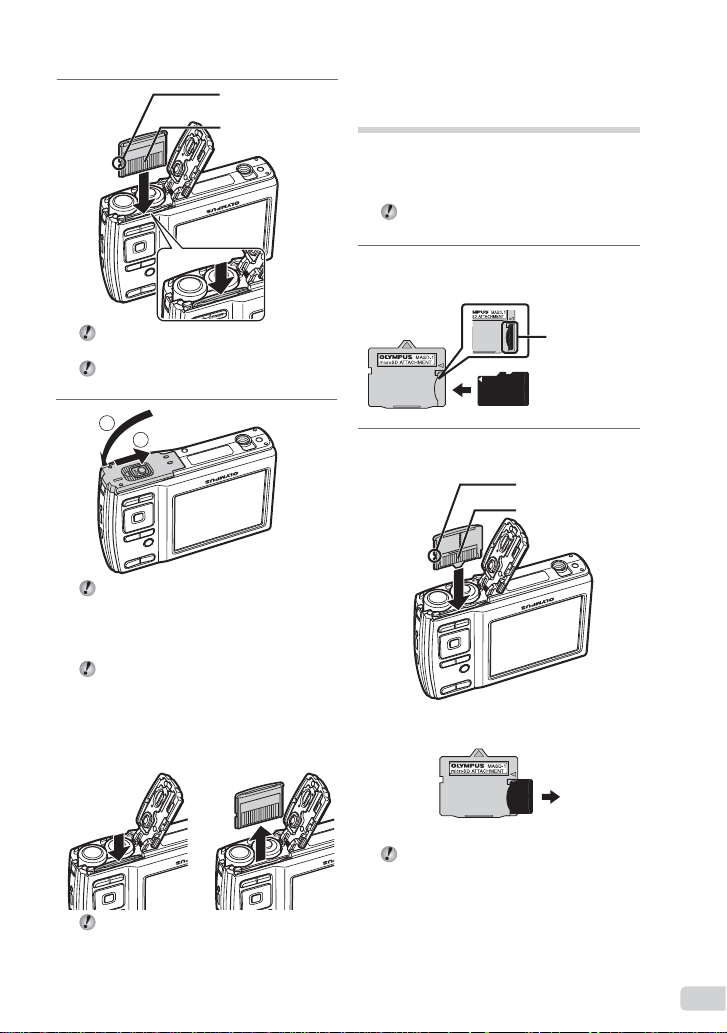
3
Виїмка
Контактна ділянка
Використання картки
microSD/microSDHC
(продається окремо)
Картка microSD або microSDHC (які надалі
називатимуться в цьому документі карткою
microSD) також сумісні з цією камерою
завдяки наявністю адаптера microSD.
«Використання адаптера microSD»
(Стор. 48)
1
Вставте картку microSD у адаптер
microSD.
Вставте картку прямо, доки не почуєте
клацання.
Не торкайтеся безпосередньо області
контактів.
4
1
2
Ця камера дозволяє користувачу робити
знімки за допомогою внутрішньої пам’яті,
навіть якщо не вставлено картку xD-Picture
(продається окремо). «Використання
картки xD-Picture» (Стор. 46)
«Кількість знімків, які можна зберегти
(нерухомі зображення)/тривалість
безперервного записування
(відеозображення) у внутрішній пам’яті
та на картці xD-Picture» (стор. 47)
Щоб вийняти картку xD-Picture
12
2
Вставте адаптер microSD
у камеру.
Виїмка
Контактна ділянка
Виймання картки microSD
Витягніть картку microSD прямо.
Не торкайтесь області контактів адаптеру
microSD і/або картки microSD.
Повністю
вставте картку
у адаптер.
Натисніть на картку, доки вона злегка
не висунеться із клацанням, а потім
витягніть її.
UA
11
Page 12
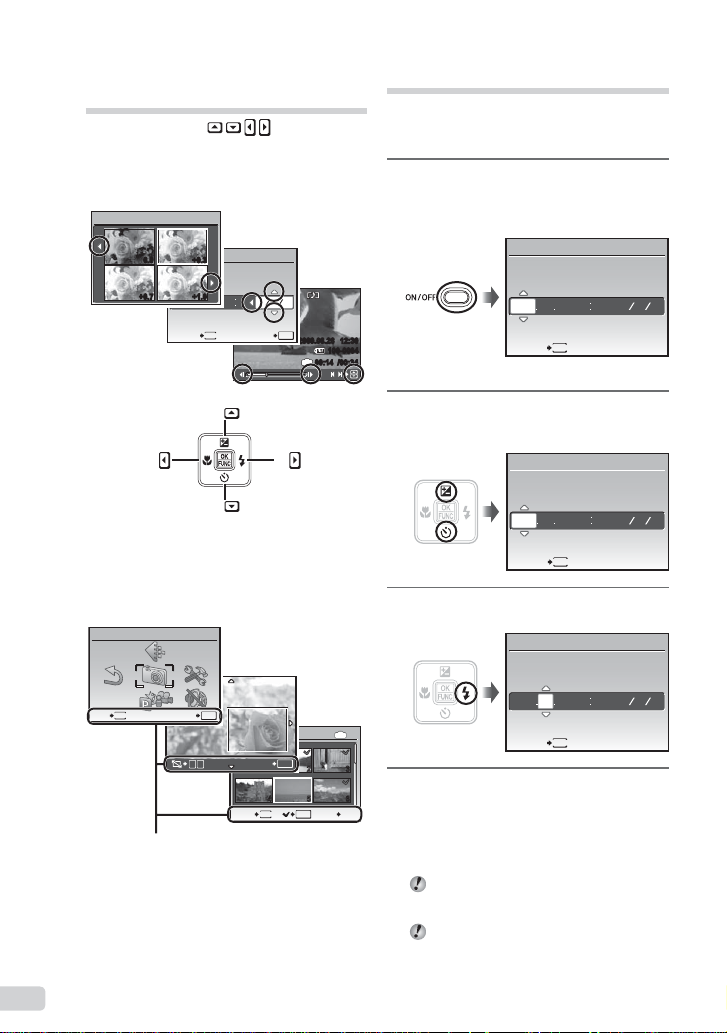
Кнопки зі стрілками та
інструкція з операцій
Символи 1243, ,
які відображаються на різних екранах
параметрів і відтворення відеозображень,
вказують на необхідність використання
кнопок зі стрілками.
EXPOSURE COMP.
X
0.0 +0.3
TIME
Y M D
+0.7 +1.0
2008 08 26 12 30
CANCEL SET
4
Кнопки зі стрілками
Інструкції з операцій, які відображаються
в нижній частині екрана, вказують на
необхідність використання кнопки m,
кнопки B, кнопок масштабування або кнопки D.
CAMERA MENU
MENU
1
2
YMD
OK
3
2009.08.26 12:30
100-0004
IN
00:14/00:34
/
Встановлення дати та часу
Встановлені тут дата й час зберігаються
в іменах файлів зображень, надрукованих
датах та інших даних.
1
Натисніть кнопку n,
щоб увімкнути камеру.
Екран встановлення дати й часу відображається,
●
якщо дату й час не встановлено.
X
YM
DTIME
---- -- -- -- --
MENU
CANCEL
Екран встановлення дати й часу
2
За допомогою кнопок kl
виберіть значення року для
параметра [Y].
X
YM
D TIME
-- -- -- --
2009
MENU
CANCEL
3
Натисніть кнопку n, щоб зберегти
значення для параметра [Y].
X
YMD
YMD
YM
DTIME
-- -- --
MENU
EXIT SET
Інструкція з операцій
OK
SEL. IMAGE
W
T
OK
SET
14253
MENU
BACK GO
OK
2009 08
IN
4
Як у кроках 2 і 3, за допомогою
6
D
кнопок klmn і B встановіть
значення для параметрів [M]
CANCEL
MENU
(місяць), [D] (день), [TIME]
(години та хвилини) і [Y/M/D]
YMD
(порядок відображення дати).
Щоб встановити точніші параметри,
натисніть кнопку B, коли значення
часового сигналу становитиме 00 секунд.
Щоб змінити дату й час, настройте
відповідний параметр у меню. [X]
(Дата/час) (Стор. 31)
12
UA
Page 13
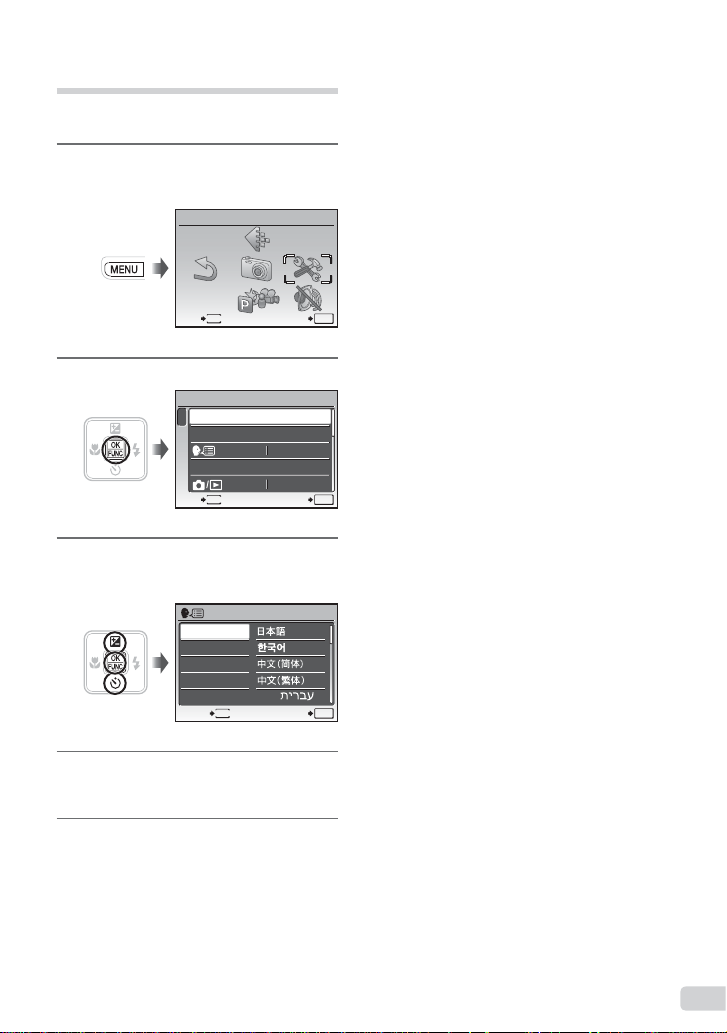
Змінення мови меню
Можна настроїти мову меню та повідомлень
про помилки, які відображаються на моніторі.
1
Натисніть кнопку m, а потім
за допомогою кнопок kl
виберіть пункт [E] (SETUP).
mn
SETUP
MENU
EXIT SET
2
Натисніть кнопку B.
SETUP
1
MEMORY FORMAT
2
BACKUP
3
PIXEL MAPPING
MENU
EXIT SET
3
За допомогою кнопок kl
ENGLISH
NO
виберіть пункт [W] і натисніть
кнопку B.
ENGLISH
FRANCAIS
DEUTSCH
ESPAÑOL
ITALIANO
MENU
BACK SET
4
Натискаючи кнопки klmn,
виберіть потрібну мову, а потім
натисніть кнопку B.
5
Натисніть кнопку m.
OK
OK
OK
UA
13
Page 14
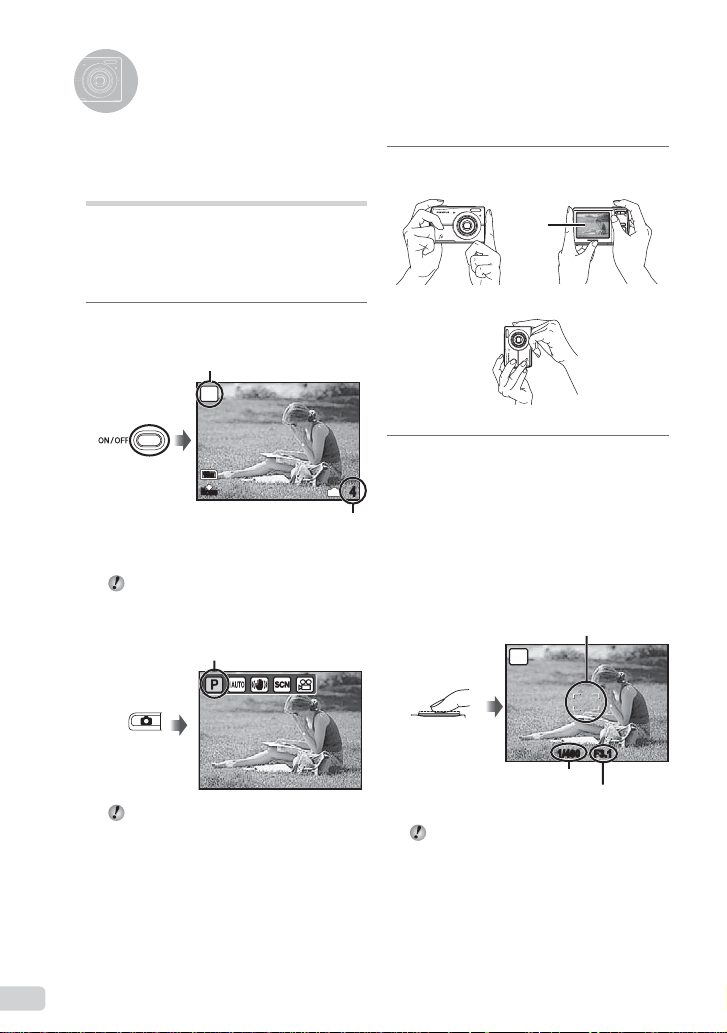
Зйомка, відтворення та стирання
1/400 F3.5
AUTO
Зйомка з оптимальною
величиною діафрагми та
витримкою затвора (режим P)
У цьому режимі активовано параметри
автоматичної зйомки, за потреби також
вносячи зміни до широкого діапазону функцій
меню зйомки, наприклад корекції експозиції,
балансу білого тощо.
1
Натисніть кнопку n,
щоб увімкнути камеру.
Індикатор режиму P
P
10
M
N
ORM
Кількість нерухомих зображень,
що залишилася (Стор. 47)
Монітор
(екран режиму очікування)
Якщо піктограма режиму P не
відображається на екрані, натисніть
кнопку K декілька разів, щоб вибрати
цей режим.
Екран поточного режиму зйомки
Натисніть кнопку n ще раз,
щоб вимкнути камеру.
IN
4
2
Візьміть камеру та скомпонуйте
знімок.
Монітор
Горизонтальне положення
Вертикальне положення
3
Натисніть кнопку спуску затвора
наполовину для фокусування на
об’єкті.
Після фокусування камери на об’єкті експозиція
●
буде зафіксована (відобразяться витримка та
значення діафрагми), а рамка автофокусування
відобразиться зеленим кольором.
●
Камері не вдалося сфокусуватись, якщо рамка
автофокусування блимає червоним кольором.
Спробуйте сфокусуватися знову.
Рамка автофокусування
P
Натисніть
наполовину
«Фокусування» (Стор. 43)
1/400 F3.1
Витримка
Величина
діафрагми
14
UA
Page 15
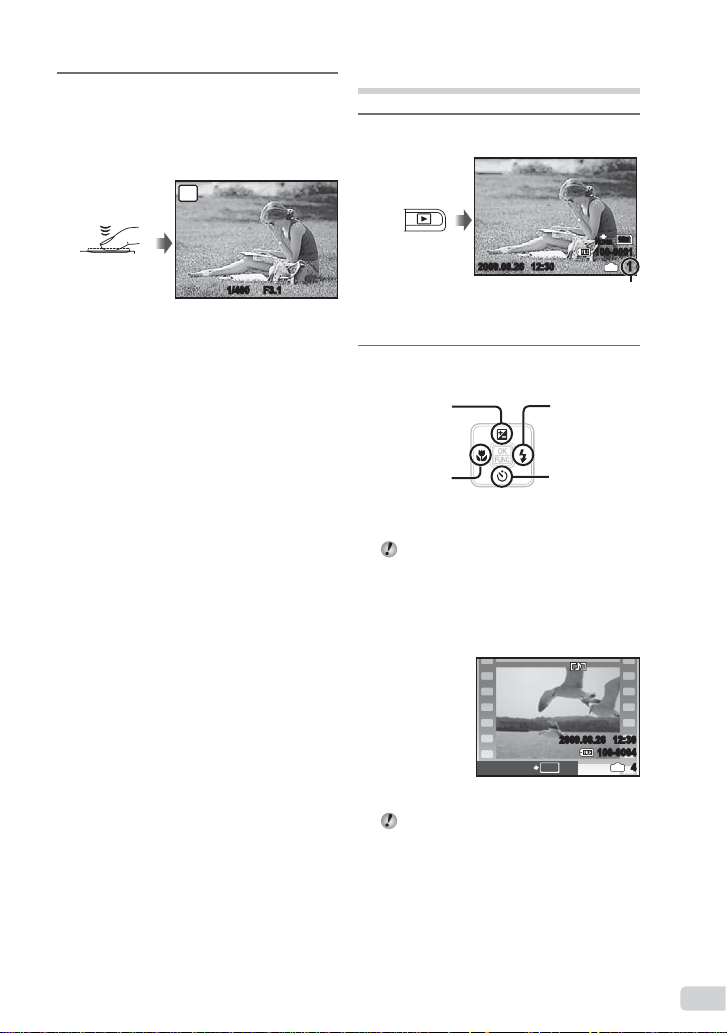
4
Щоб зробити знімок, акуратно
повністю натисніть кнопку спуску
затвора, слідкуючи за тим,
щоб камера не тремтіла.
P
Натисніть до кінця
1/400 F3.1
Екран огляду зображень
Перегляд зображень
1
Натисніть кнопку q.
2009.08.26 12:30
Відтворення зображення
10
N
ORM
100-0001
IN
Кількість кадрів
M
1
Перегляд зображень під час зйомки
Натискання кнопки q дає змогу
відтворити зображення. Для повернення
до режиму зйомки натисніть кнопку K
або натисніть кнопку спуску затвора
наполовину.
Зйомка відеозображень
«Відеозйомка (режим A)» (Стор. 18)
2
Виберіть зображення за
допомогою кнопок klmn.
Відображаються
10 кадрів перед
поточним
зображенням
Відображення
попереднього
зображення
Розмір відображення зображень можна
змінити. «Індексне подання та великий
план» (Стор. 23)
Відображення
наступного
зображення
Відображаються
10 кадрів після
поточного
зображення
Відтворення відеозображень
Виберіть відеозображення та натисніть
кнопку B.
2009.08.26 12:30
OK
MOVIE PLAY
Відеозображення
Звук, записаний під час створення
відеозапису, не можна відтворити на
цій камері.
Для прослуховування звуку підключіть
камеру до телевізора або комп’ютера.
*1
[R] доступно лише для моделі FE-45/X-40.
*1
100-0004
IN
4
UA
15
Page 16
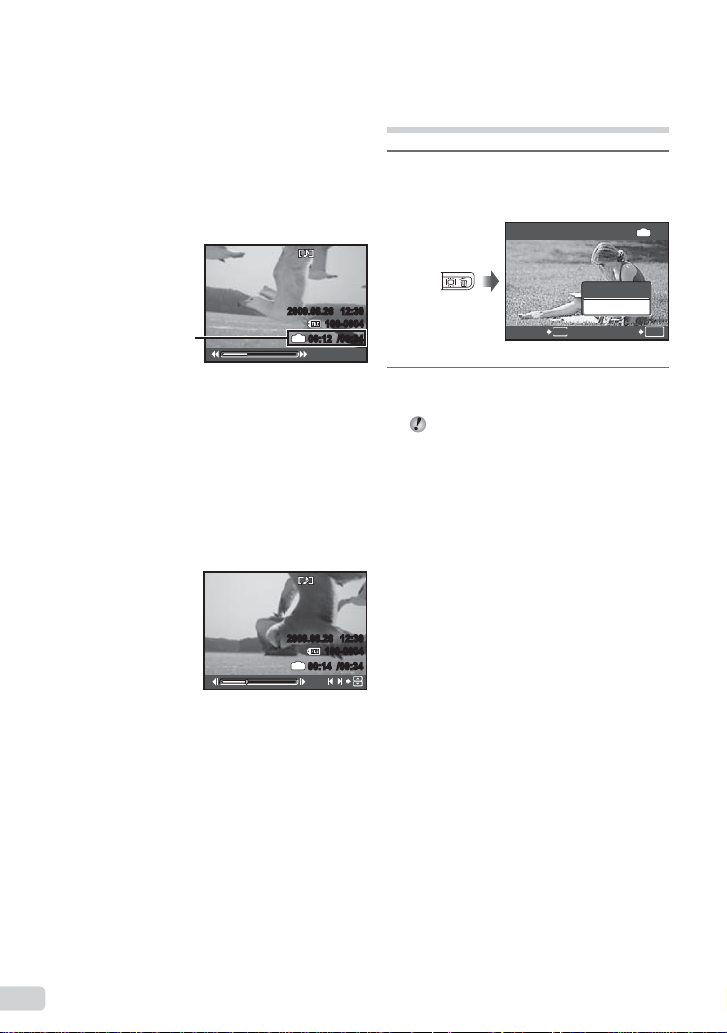
Операції під час відтворення
ERASE
NO
відеозображення
Перемотування вперед:
Натисніть і потримайте кнопку n.
Перемотування назад:
Натисніть і потримайте кнопку m.
Призупинення: Натисніть кнопку B.
2009.08.26 12:30
Час, що пройшов/
Загальна тривалість
запису
Перший (останній) кадр/перемотування
кадрів уперед: У режимі призупинення
натисніть кнопку k для відображення
першого кадру, і l – для відображення
останнього кадру.
Натисніть і утримуйте кнопку n для
відтворення відеозапису, а кнопку m –
для відтв
орення відеозапису у зворотному
напрямі.
Натисніть кнопку B для відновлення
відтворення.
Під час відтворення
У режимі призупинення
IN
2009.08.26 12:30
IN
100-0004
00:12/00:34
100-0004
00:14/00:34
/
Стирання зображень під
час відтворення ( стирання
зображень по одному)
1
Натисніть кнопку D після
відображення зображення,
яке потрібно стерти.
ERASE
YES
NO
MENU
2
За допомогою кнопок k виберіть
пункт [YES] і натисніть кнопку B.
[K ERASE] (Стор. 29)
SETCANCEL
IN
OK
16
Припинення відтворення
відеозображення
Натисніть кнопку m.
UA
Page 17
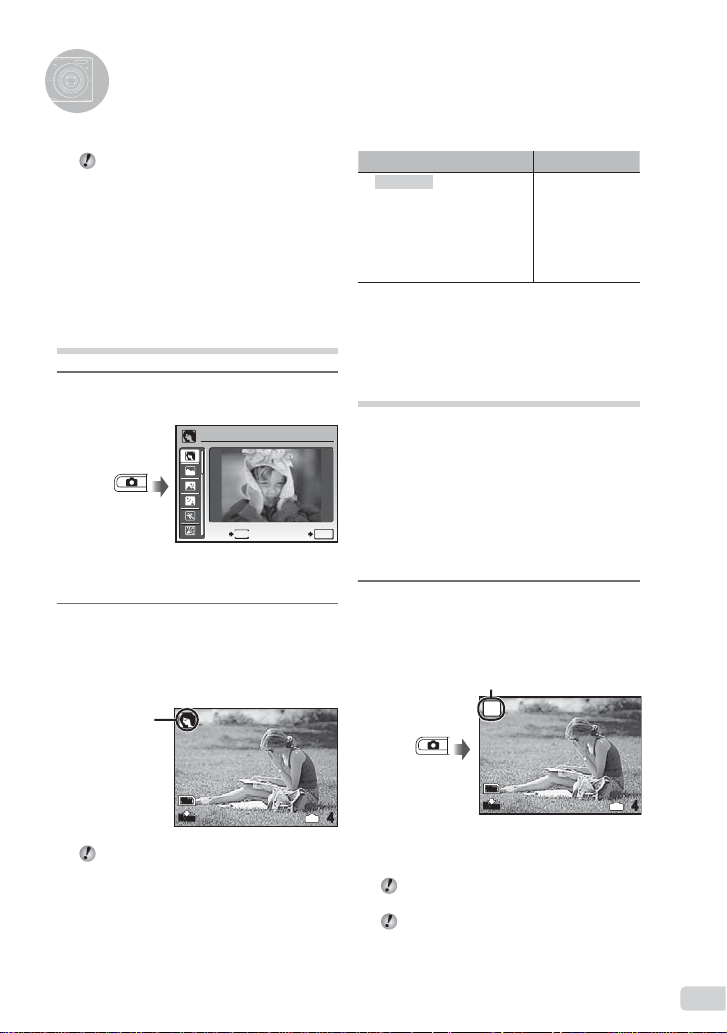
Використання режимів зйомки
З кожним натисканням кнопки K
режим зйомки змінюється в такому
порядку: P, G, h, s, A. Після
переключення в будь-який інший режим
зйомки більшість параметрів у режимах
h
і s буде скинуто до значень за
промовчанням відповідного режиму
зйомки.
Використання оптимального
режиму для сюжетної
програми (режим s)
1
Натисніть кнопку K кілька разів,
щоб встановити s.
PORTRAIT
MENU
EXIT
Якщо натиснути й утримувати кнопку E,
●
відобразиться пояснення вибраного режиму.
2
Натискаючи кнопки kl,
виберіть найкращий режим
зйомки для сюжетної програми,
а потім натисніть кнопку B.
Піктограма,
що вказує на
встановлену
сюжетну
програму
10
M
N
ORM
У режимах s оптимальні параметри
зйомки встановлюються заздалегідь для
певних сюжетних програм. Із цієї причини
параметри в деяких режимах можуть бути
недоступними для змінення.
SET
Вкладене меню 1 Застосування
B PORTRAIT/F LANDSCAPE/
G NIGHT SCENE/
M NIGHT+PORTRAIT/
C SPORT/N INDOOR/
W CANDLE
R SELF PORTRAIT/
S SUNSET
V CUISINE/d DOCUMENTS/
*1
*1
/
*1
/X FIREWORKS*1/
Якщо об’єкт зйомки темний, автоматично
вмикається функція зменшення шуму
зображення. При цьому приблизно удвічі
збільшується час зйомки, упродовж якого
подальша зйомка недоступна.
Зйомка з автоматичними
параметрами (режим G)
У відповідності до сюжетної програми
камера автоматично вибирає ідеальний
режим зйомки з [PORTRAIT]/[LANDSCAPE]/
[NIGHT+PORTRAIT]/[SPORT]/[MACRO].
Це повністю автоматичний режим, який
дає користувачу змогу робити знімки,
використовуючи оптимальний режим для
OK
сюжетної програми, просто натиснувши
кнопку спуску затвора. Параметри меню
зйомки неможливо визначити в режимі G.
1
Натисніть кнопку K кілька разів,
щоб встановити G.
Піктограма змінюється
відповідно до сюжетної
програми, яку камера вибирає
автоматично.
i
AUTO
10
M
N
IN
4
Наполовину натисніть кнопку спуску затвора
●
або натисніть кнопку g, щоб перевірити,
який режим зйомки вибрано автоматично.
У певних випадках камера може не
вибрати потрібний режим зйомки.
Якщо камері не вдається визначити
оптимальний режим, буде вибрано
режим P.
ORM
Камера здійснює
знімок у режимі
оптимальних
параметрів для
умов сюжетної
програми.
IN
4
UA
17
Page 18
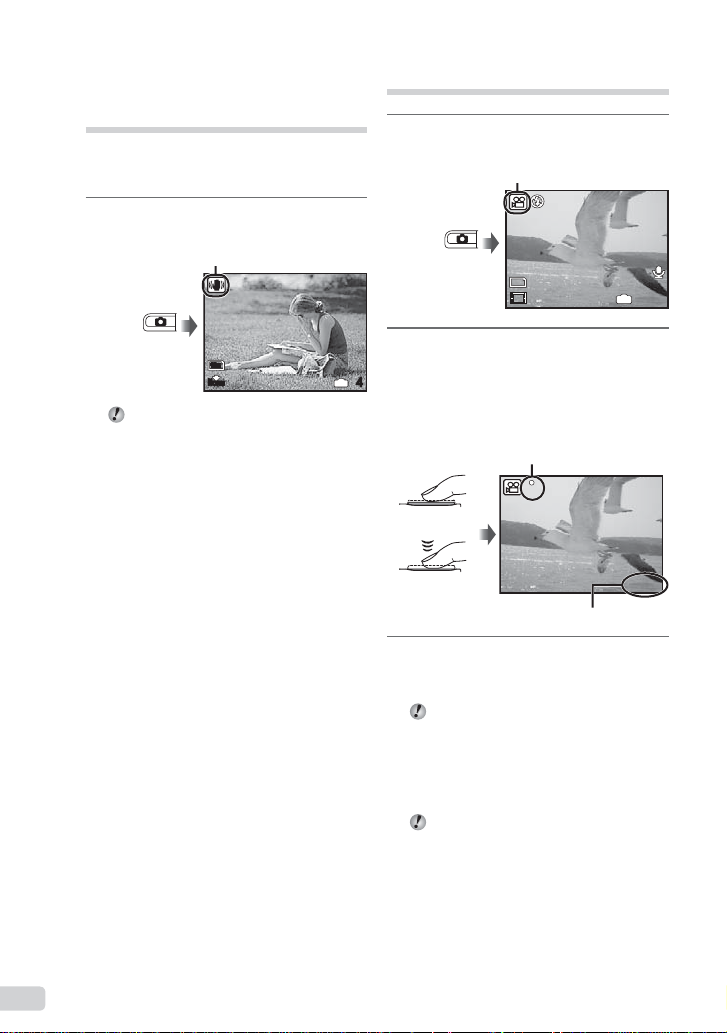
Використання режиму
00:34
QVGA
15
00:34
REC
стабілізації цифрового
зображення (режим h)
Цей режим дає користувачу змогу зменшити
розмиття, яке створюється тремтінням
камери та рухом об’єкта.
1
Натисніть кнопку K кілька разів,
щоб встановити h.
Індикатор режиму h
10
M
N
ORM
Після переходу до інших режимів
зйомки більшість параметрів функцій
у режимі h буде змінено на стандартні
параметри, визначені для нового режиму.
IN
Відеозйомка (режим n)
1
Натисніть кнопку K кілька разів,
щоб встановити n.
Індикатор режиму A
QVGA
15
2
Натисніть кнопку спуску затвора
наполовину для фокусування на
4
об’єкті, а потім акуратно повністю
натисніть кнопку спуску затвора
для початку записування.
Починає світитися червоним
під час записування
REC
Натисніть
наполовину
IN
00:34
Натисніть
до кінця
Тривалість запису, що залишилася (Стор. 47)
3
Акуратно повністю натисніть
00:34
кнопку спуску затвора для
припинення записування.
За допомогою FE-45/X-40 можна
записувати відео та звук одночасно.
Під час записування доступне
лише цифрове масштабування.
Використовуючи оптичне масштабування,
встановіть для параметра [R]
(відеозаписи) (стор. 25) значення [OFF].
FE-35/X-30 дозволяє користуватися
або оптичним, або цифровим
масштабуванням під час записування
відео, але звук при цьому не записується.
18
UA
Page 19

OK
SET
FLASH AUTO
Використання функцій зйомки
Використання масштабування
За допомогою кнопок масштабування можна
відрегулювати діапазон зйомки.
Натискання кнопки
ширококутної
зйомки (W)
P
10
M
N
ORM
Панель
масштабування
Оптичне масштабування: 3×, цифрове
масштабування: 4×
Під час зйомки з масштабуванням
«телефото» рекомендується
використовувати режим h (Стор. 18).
Вигляд панелі масштабування вказує на
стан цифрового масштабування.
Під час використання
оптичного та цифрового
масштабування
Оптичне масштабування
масштабування
IN
4
Натискання кнопки
зйомки в режимі
«телефото» (T)
P
10
M
N
ORM
Діапазон
цифрового
масштабування
Використання спалаху
Функції спалаху можна вибрати для
максимальної відповідності умовам зйомки.
1
Натисніть кнопку #.
AUTO
P
IN
4
2
За допомогою кнопок mn виберіть
потрібний параметр, а потім
натисніть кнопку B для його
встановлення.
Опція Опис
FLASH AUTO
REDEYE
FILL IN
FLASH OFF Спалах не спрацьовує.
Спалах спрацьовує автоматично
в умовах недостатнього або
контрового освітлення.
Попередні спалахи спрацьовують
для зменшення ефекту червоних
очей на фотографіях.
Спалах спрацьовує незалежно
від умов освітлення.
OK
SET
FLASH AUTO
! # $
AUTO
UA
19
Page 20

Регулювання яскравості
OK
SET
OFF
0.0
+0.3
+0.7
+1.0
( корекція експозиції)
Можна збільшити або зменшити стандартну
яскравість (відповідну експозицію), встановлену
камерою на основі режиму зйомки (окрім G),
щоб отримати потрібний знімок.
1
Натисніть кнопку F.
EXPOSURE COMP.
0.0
+0.3
Зйомка великих планів
( макрозйомка)
Ця функція дає змогу фокусуватися на
об’єктах, знімаючи їх на невеликій відстані.
1
Натисніть кнопку &.
SET
% &
OFF
OFF
OK
OFF
P
+0.7
Величина корекції експозиції
2
Натискаючи кнопки klmn,
виберіть потрібне значення
яскравості, а потім натисніть
кнопку B.
+1.0
2
За допомогою кнопок mn виберіть
потрібний параметр, а потім
натисніть кнопку B для його
встановлення.
Опція Опис
OFF Режим макрозйомки вимкнений.
MACRO
SUPER MACRO
*1
Коли масштабування встановлено в найбільш
широке положення (W).
*2
Коли масштабування встановлено в найбільш
широке значення «телефото» (T).
*3
Масштабування встановлюється автоматично.
Під час макрозйомки не можна встановити
Цей режим дає змогу виконувати
зйомку на відстані 10 см
до об’єкта.
Цей режим дає змогу виконувати
*3
зйомку на відстані 5 см/2,0 дюйми
до об’єкта.
спалах (Стор. 19) і масштабування
(Стор. 19).
*1
(60 см*2)
20
UA
Page 21

Використання автоспуску
Якщо повністю натиснути кнопку спуску
затвора, знімок буде зроблено з невеликою
затримкою.
1
Натисніть кнопку Y.
P
OKOK
SET
SELFTIMER
10M
N
ORM
2
За допомогою кнопок kl
виберіть потрібний параметр,
а потім натисніть кнопку B для
його встановлення.
Опція Опис
OFF Функцію автоспуску вимкнуто.
Індикатор автоспуску світиться
ON
Режим автоспуску автоматично
упродовж прибл. 10 секунд,
після чого він блимає прибл.
2 секунди, а потім робиться
знімок.
скасовується після першої фотографії.
Скасування автоспуску після його
запуску
Знову натисніть кнопку Y.
OFF
Збільшення яскравості
монітора ( підсилення
контрового освітлення)
Натисніть у режимі зйомки. Монітор
стає яскравішим. Якщо протягом 10 секунд
не виконується жодної дії, відновлюється
попереднє значення яскравості.
Y
OFF
ON
UA
21
Page 22

Змінення відображення
інформації про зйомку
Відображення інформації на екрані можна
змінити для максимальної відповідності
умовам ситуації, наприклад для необхідності
усунення інформації з екрана або точного
встановлення композиції за допомогою сітки.
1
Натисніть кнопку g
Відображена інформація про зйомку змінюється
●
в показаному нижче порядку після кожного
натискання кнопки. «Відображення режиму
зйомки» (Стор. 8)
Нормальна зйомка
P
Використання меню FUNC
У меню FUNC наявні наведені нижче функції
меню, які можна швидко викликати та
встановити.
[WB] (Стор. 25)•[A IMAGE QUALITY] (Стор. 24)•
[ISO] (Стор. 25)•
1
Натисніть кнопку B.
P
WB
AUTO
ISO
AUTO
10
M
N
ORM
WB AUTO
AUTO
5 3 1 w x y
ISO
400
10
M
N
ORM
+2.0
Без інформації
Сітка
IN
P
4
ISO
400
10
M
N
ORM
+2.0
2
За допомогою кнопки kl
виберіть функцію меню, а потім
натисніть кнопку mn, щоб вибрати
потрібне значення параметра,
IN
а потім натисніть кнопку B для
4
його встановлення.
22
UA
Page 23

Використання функцій відтворення
Індексне подання та
великий план
Індексне подання дає змогу швидко
вибрати потрібне зображення. Великий
план (до 10-кратного збільшення) дозволяє
переглянути деталі зображення.
1
Скористайтеся кнопками
масштабування.
Режим перегляду
одного зображення
10
N
ORM
2009.08.26 12:30
100-0004
IN
WT
Індексне подання
12:30
IN
2009.08.26 4
Великий план
W
M
4
T
T
2009.08.26 12:30
W
WT
W
x
10
Змінення відображення
інформації про зображення
Можна змінити параметри відображення на
екрані інформації про зйомку.
1
Натисніть кнопку g
Відображена інформація про зображення
●
змінюється в показаному нижче порядку після
кожного натискання кнопки.
Нормальна зйомка
Без інформації
10
M
N
ORM
100-0004
ISO
IN
400
N
ORM
100-0004
IN
F3.11/1000
+2.0
10
M
IN
4
2009.08.26 12:30 4
Детальний екран
2009.08.26 12:30 4
2009.08.26 12:30 4
IN
T
2009.08.26 12:30 4
IN
Вибір зображення в індексному
поданні
За допомогою кнопок klmn виберіть
зображення та натисніть кнопку B,
щоб відобразити вибране зображення
в режимі перегляду одного зображення.
Прокручування зображення в режимі
великого плану
За допомогою кнопок klmn перейдіть
до області перегляду.
UA
23
Page 24

Меню для функцій зйомки
У режимі зйомки можна визначити параметри.
E позначає режим, у якому можна встановити функцію.
Значення за промовчанням функції виділяються в .
Вибір оптимальної якості зображення для своєї програми [A IMAGE QUALITY]
A IMAGE QUALITY
E
: P G h s
Нерухомі зображення
Вкладене меню 1 Вкладене меню 2 Застосування
IMAGE SIZE
COMPRESSION
Відео
Вкладене меню 1 Вкладене меню 2 Застосування
IMAGE SIZE
FRAME RATE
*1
кадрів на секунду
«Кількість знімків, які можна зберегти (нерухомі зображення)/тривалість безперервного
записування (відеозображення) у внутрішній пам’яті та на картці xD-picture» (стор. 47)
10M (3648×2736) Використовується для друку зображень більшого розміру,
5M (2560×1920) Оптимально для друку фотографій формату A4.
3M (2048×1536) Використовується для друку зображень меншого розміру,
2M (1600×1200) Оптимально для друку фотографій формату A5.
1M (1280×960) Використовується для друку зображень формату листівки.
VGA (640×480) Використовується для перегляду зображень на екрані
16:9 (1920×1080) Використовується для відтворення зображень на
FINE Висока якість зображення.
NORMAL Звичайна якість зображення.
VGA (640×480)/
QVGA (320×240)
N 30 кадр/сек.*1/
*1
O 15fps
ніж передбачає формат А3.
ніж передбачає формат А4.
телевізора або для пересилання електронною поштою
та вик
ористання на веб-сайтах.
широкоекранному телевізорі.
Виберіть якість зображення відповідно до розміру зображення
та частоти кадрів. Вища частота кадрів забезпечує створення
рівномірних відеозаписів.
n
24
UA
Page 25

Введіть для функцій параметри, звертаючись до розділу «Використання меню» (стор. 3).
Настроювання природної колірної
схеми [ WB]
B CAMERA MENU X WB
E
: P h s
Вкладене
меню 2
AUTO
5
3
1
w
x
y
Застосування
Камера автоматично настроює
баланс білого відповідно до
сюжету зйомки.
Для зйомки надворі в умовах
ясної погоди
Для зйомки надворі в хмарну
погоду
Для зйомки в умовах освітлення
лампою розжарювання
Для зйомки в умовах
люмінесцентного освітлення
(звичайне освітлення вдома тощо)
Для зйомки в умовах
нейтрального люмінесцентного
освітлення (настільні лампи тощо)
Для зйомки в умовах білого
люмінесцентного освітлення
(офіси тощо)
Вибір чутливості за ISO [ISO]
B CAMERA MENU X ISO
E
Скорочення для Міжнародної організації зі
стандартизації. Стандарти ISO визначають
чутливість цифрових камер і плівки, тому
такі коди, як «ISO 100», використовуються
для визначення чутливості.
Хоча менші значення ISO призводять
до меншої чутливості, в умовах повного
освітлення можна знімати чіткі зображення.
Вищі значення призводять до вищої
чутливості, тому навіть в умовах поганого
освітлення можна знімати зображення
навіть за короткої витримки. Утім, висока
чутливість призводить до виникнення
шумів на зображенні, що може надати
йому зернистого вигляду.
Вкладене
меню 2
AUTO
100/200/400/
800/1600
Застосування
Камера автоматично настроює
чутливість відповідно до сюжету
зйомки.
Значення чутливості за
ISO фіксується.
Записування звуку під час зйомки
нерухомих зображень [R] (FE-45/X-40)
B CAMERA MENU X R
n
Вкладене
меню 2
OFF Звук не записується.
Камера автоматично
розпочинає записувати звук
ON
приблизно за 4 секунди після
фотографування. Це корисно
для записування нотаток або
коментарів щодо зображення.
Під час записування спрямуйте мікрофон
(Стор. 6) на джерело звуку, який слід
записати.
Звук, записаний під час зйомки нерухомого
зображення, не можна відтворити на цій
камері.
Для прослуховування звуку підключіть
камеру до телевізора або комп’ютера.
E
Застосування
Вибір параметрів звуку для
відеозображення [R] (FE-45/X-40)
B CAMERA MENU X R
: P
Вкладене меню 2 Застосування
OFF Звук не записується.
ON Звук записується.
Якщо встановлено значення [ON],
під час записування відеозображення
можна використовувати лише цифрове
масштабування. Для зйомки відео з
використанням оптичного масштабування
встановіть для [R] (відеозображення)
значення [OFF].
Звук, записаний під час зйомки
відеозображення, не можна відтворити
на цій камері.
Для прослуховування звуку підключіть
камеру до телевізора або комп’ютера.
: P h
E: n
s
UA
25
Page 26

Створення панорамних зображень [ PANORAMA]
B CAMERA MENU X PANORAMA
E
: P h
Режим панорамної зйомки дозволяє вам створювати панорамні знімки за допомогою
програмного забезпечення OLYMPUS Master 2, яке встановлюється з компакт-диска
з комплекту постачання.
Фокус, експозиція (стор. 20), положення масштабування (стор. 19) і [WB] (стор. 25) фіксуються
на першому кадрі
Спалах (Стор. 19) фіксується в режимі $ (FLASH OFF).
1 Використовуючи кнопки klmn, виберіть напрямок поєднання кадрів.
2 Натисніть кнопку спуску затвора, щоб відзняти перший кадр, а потім скомпонуйте
другий знімок.
Частина попередньої фотографії, уздовж якої зображення сполучатимуться, не залишається в рамці.
●
Ви повинні запам’ятати, що увійшло до кадру, і зробити наступний знімок із перекриванням.
3 Повторюйте крок 2, доки не буде відзнято потрібну кількість кадрів, а потім натисніть
кнопку B після завершення.
Коли відобразиться позначка g, продовжувати фотографування не можна. У панорамну
зйомку можна включити до 10 кадрів.
Зверніться до посібника з довідки OLYMPUS Master 2 для отримання відомостей про
панорамну зйомку.
Вибір фокусування на обличчі [ FACE DETECT]
B
CAMERA MENU X FACE DETECT
E
: P h
s
s
Вкладене
меню 2
OFF Камера не фокусується на обличчі.
*1
ON
*1
Для деяких об’єктів рамка може не відображатись або з’явитися через деякий час.
26
UA
Ця функція використовується для фотографування людей. (Камера автоматично
визначає обличчя, після чого з’являється рамка.)
Заст
осування
Page 27

Введіть для функцій параметри, звертаючись до розділу «Використання меню» (стор. 3).
Переключення режимів зйомки
[C SWITCH SHOOTING MODES]
C SWITCH SHOOTING MODES
E
: P G h s
Вкладене
меню 1
P
G
DIS MODE
s
MOVIE Відеозйомка (Стор. 18).
Застосування
Зйомка з оптимальною
величиною діафрагми та
витримкою затвора (Стор. 14).
Зйомка з автоматичними
параметрами (Стор. 17).
Використання режиму стабілізації
цифрового зображення
(Стор. 18).
Використання оптимального
режиму для сюжетної програми
(Стор. 17).
Відновлення значень за промовчанням
для функцій зйомки [ D RESET]
D
RESET
n
Вкладене
меню 1
YES
NO
E
: P G h s
Застосування
Відновлення наведених нижче
функцій меню до значень за
промовчанням.
Спалах (Стор. 19)
•
Корекція експозиції (Стор. 20)
•
Макрозйомка (Стор. 20)
•
Автоспуск (Стор. 21)
•
[A IMAGE QUALITY] (Стор. 24)
•
[s] (Стор. 17)
•
Відображення інформації про
•
зйомку (Стор. 22)
Функції меню в розділі
•
[B CAMERA MENU]
(Стор. 24–27)
Поточні параметри не
змінюватимуться.
n
UA
27
Page 28

Меню для функцій відтворення, редагування та друку
Параметри можна настроїти під час відтворення зображення.
Відтворення знімків в автоматичному
режимі [G SLIDESHOW]
G SLIDESHOW
Початок показу слайдів
Показ слайдів починається після натискання
кнопки B. Для припинення показу слайдів
натисніть кнопку B або m.
Звук, записаний у слайд-шоу, не можна
відтворити на цій камері.
Для прослуховування звуку підключіть
камеру до телевізора або комп’ютера.
Змінення розміру зображення [Q]
I EDIT X Q
Вкладене
меню 2
C 640×480
E 320×240
Застосування
Завдяки цій функції можна зберегти
зображення з високою роздільною
здатністю як окреме зображення
меншого розміру для використання
у вкладеннях електронної пошти
й інших програмах.
Обтинання зображення [P]
I EDIT X P
1 За допомогою кнопок mn виберіть
зображення та натисніть кнопку B.
2 За допомогою кнопок масштабування
виберіть розмір рамки для обтинання
та перемістіть рамку, натискаючи
кнопки klmn.
Рамка для
обтинання
W
T
3 Натисніть кнопку B.
Відредаговане зображення буде збережене
●
як окреме зображення.
SET
OK
Захист зображень [0]
J PLAYBACK MENU X 0
Захищені зображення не можна видалити
за допомогою функції [ERASE] (Стор. 16),
[SEL. IMAGE] або [ALL ERASE] (Стор. 29),
але всі зображення стираються внаслідок
виконання операції [MEMORY FORMAT]/
[FORMAT] (Стор. 30).
Вкладене
меню 2
OFF Зображення можна стерти.
ON
1 За допомогою кнопок mn виберіть
зображення.
2 За допомогою кнопок kl виберіть
пункт [ON].
3 За потреби повторіть кроки 1 і 2
для захисту інших зображень і натисніть
кнопку B.
Застосування
Зображення захищені,
тому їх можна стерти лише
форматуванням внутрішньої
пам’яті/картки.
Повертання зображень [y]
J PLAYBACK MENU X y
Вкладене
меню 2
U +90°
V 0°
t –90°
1 За допомогою кнопок mn виберіть
зображення.
2 За допомогою кнопок kl виберіть
напрямок повертання.
3 За потреби повторіть кроки 1 і 2 для
встановлення параметрів для інших
зображень і натисніть кнопку B.
Нова орієнтація знімка збережеться
навіть після вимкнення фотокамери.
Застосування
Зображення буде повернуто на
90° за годинниковою стрілкою.
Зображення не буде повернуто.
Зображення буде повернуто на
90° проти годинникової стрілки.
28
UA
Page 29

Введіть для функцій параметри, звертаючись до розділу «Використання меню» (стор. 3).
Додавання звуку до нерухомих
зображень [R] (FE-45/X-40)
J PLAYBACK MENU X R
Вкладене
меню 2
YES
NO Звук не записується.
1 За допомогою кнопок mn виберіть
зображення та натисніть кнопку B.
2 Направте мікрофон на джерело звуку.
3 Натискаючи кнопки kl, виберіть
пункт [YES] і натисніть кнопку B.
Розпочнеться записування.
●
Застосування
Камера додає (записує) звук
впродовж прибл. 4 секунд під
час відтворення зображення.
Це корисно для записування
нотаток або коментарів щодо
зображення.
Мікрофон
Стирання зображень [K ERASE]
K ERASE
Вкладене
меню 1
SEL. IMAGE
ALL ERASE
Стираючи зображення, яке зберігається
у вбудованій пам’яті, переконайтеся
у відсутності в камері карти пам’яті.
Щоб стерти зображення, які зберігаються
на карті пам’яті, вставте карту пам’яті
в камеру перед тим, як активувати
функцію стирання.
Застосування
Зображення вибираються та
стираються по одному.
Будуть всі зображення
у внутрішній пам’яті або на картці.
Вибір і стирання зображень по одному
[SEL. IMAGE]
1 За допомогою кнопок kl виберіть
пункт [SEL. IMAGE] і натисніть кнопку B.
2 За допомогою кнопок klmn
виберіть зображення, яке слід видалити,
а потім натисніть кнопку B, щоб додати
позначку R до зображення.
SEL. IMAGE
Позначка R
3 Повторіть крок 2 для вибору зображень,
які потрібно стерти, а потім натисніть
кнопку D для стирання вибраних
зображень.
4 На
тискаючи кнопки kl, виберіть
пункт [YES] і натисніть кнопку B.
Зображення з позначкою R будуть
●
видалені.
1
4
MENU
BACK GO
253
OK
IN
6
D
Видалення всіх зображень
[ALL ERASE]
1 Натискаючи кнопки kl, виберіть
пункт [ALL ERASE] і натисніть кнопку B.
2 Натискаючи кнопки kl, виберіть
пункт [YES] і натисніть кнопку B.
Збереження параметрів друку в даних
зображення [L PRINT ORDER]
L PRINT ORDER
«Резервування друку (DPOF)» (Стор. 37)
Резервування друку можна встановити
лише для нерухомих зображень,
записаних на картці.
UA
29
Page 30

Меню для інших параметрів камери
Повне видалення даних
[ MEMORY FORMAT]/[ FORMAT]
E SETUP X MEMORY FORMAT/FORMAT
Перед форматуванням переконайтеся,
що внутрішня пам’ять або картка не
містить важливих даних.
Картки, виготовлені не компанією
Olympus, а також картки, відформатовані
на комп’ютері, перед використанням
потрібно відформатувати за допомогою
камери.
Вкладене
меню 2
YES
NO Скасування форматування.
*1
Обов’язково витягніть картку перед форматуванням
внутрішньої пам’яті.
Застосування
Повне стирання даних зображень
у внутрішній пам’яті
картці (включно з захищеними
зображеннями).
*1
або на
Копіювання зображень із внутрішньої
пам’яті на картку [ BACKUP]
E SETUP X BACKUP
Вкладене
меню 2
YES
NO
Процес резервного копіювання даних
триває певний час. Перед початком
резервного копіювання переконайтеся,
що акумулятор має достатній заряд.
Застосування
Резервне копіювання даних
зображень із внутрішньої пам’яті
на картку.
Скасування резервного
копіювання.
Змінення мови дисплея [W]
E SETUP X W
«Змінення мови дисплея» (Стор. 13)
Вкладене
меню 2
*1
Мови
*1
Можуть бути доступні різні мови залежно від
країни й/або регіону придбання камери.
Застосування
Вибирається мова для меню
та повідомлень про помилки,
які відображаються на моніторі.
Настроювання CCD та функція
обробки зображень [ PIXEL MAPPING]
E SETUP X PIXEL MAPPING
Цю функцію вже настроєно на заводі,
тому відразу після придбання не потрібно
вносити жодних настройок. Рекомендується
користуватися нею приблизно раз на рік.
Для отримання найкращих результатів
перед оптимізацією зображення зачекайте
принаймні одну хвилину, відзнявши або
переглянувши зображення. Якщо під час
оптимізації зображення вимкнути камеру,
обов’язково знову виконайте цей процес.
Щоб настроїти CCD і функції
обробки зображень
Натисніть кнопку B після відображення
пункту [START] (вкладене меню 2).
Камера водночас перевірить і настроїть CCD
●
та функцію обробки зображень.
30
UA
Page 31

Введіть для функцій параметри, звертаючись до розділу «Використання меню» (стор. 3).
Увімкнення камери за допомогою
кнопки K або q [ K/q]
E SETUP X K/q
Вкладене
меню 2
YES
NO
Застосування
Після натискання кнопки K
камера вмикається в режимі
зйомки.
Після натискання кнопки q
камера вмикається в режимі
відтворення.
Живлення камери вимкнуто.
Щоб увімкнути фотокамеру,
натисніть кнопку n.
Збереження режиму в разі вимкнення
камери [SAVE SETTINGS]
E SETUP X SAVE SETTINGS
Вкладене
меню 2
YES
NO
Якщо встановити значення [YES], вказані
нижче параметри будуть збережені.
Спалах•
Макрозйомка•
Корекція експозиції•
Баланс білого•
ISO•
*1
(нерухомі зображення/відео)•
R
FACE DETECT•
*1
Доступно лише для моделі FE-45/X-40.
Коли вибрано значення [NO],
усі настройки режимів зйомки, крім
режиму P, функції [A IMAGE QUALITY]
та вибраного режиму s, після
вимкнення камери повертаються
до стандартних значень.
Застосування
Режим зйомки зберігається після
вимкнення камери та повторно
активується після наступного
ввімкнення камери.
Для режиму зйомки встановлено
значення P після ввімкнення
камери.
Вибір кольору й тла екрана меню
[ MENU COLOR]
E SETUP X MENU COLOR
Вкладене
меню 2
NORMAL/
COLOR 1/
COLOR 2/
COLOR 3
Застосування
Вибір кольору екрана меню або
фонового зображення відповідно
до своїх уподобань.
Встановлення звуку виконання
операції [ BEEP]
E SETUP X BEEP
Вкладене
меню 2
OFF/ON
Застосування
Дозволяє вимкнути або
ввімкнути звук дій/звук
попередження для кнопок
камери.
Настроювання яскравості
монітора [s]
E SETUP X
Вкладене
меню 2
BRIGHT/
NORMAL
s
Застосування
Дозволяє вибрати яскравість
монітора залежно від яскравості
оточення.
Встановлення дати й часу [X]
E SETUP X X
«Встановлення дати й часу» (Стор. 12)
Вибір порядку відображення дати
1 Натисніть кнопку n, встановивши
хвилини, а потім за допомогою
кнопок kl виберіть порядок
відображення дати.
X
YM
D TIME
Порядок
відображення дати
2009 08 26 12 30
MENU
CANCEL
YMD
UA
31
Page 32

Вибір системи відеосигналу відповідно до свого телевізора [ VIDEO OUT]
E SETUP X VIDEO OUT
Вибір системи телевізійного відеосигналу залежить від країн і регіонів. Перед переглядом зображень
із камери на телевізорі виберіть відеовихід відповідно до типу відеосигналу вашого телевізора.
Вкладене меню 2 Застосування
NTSC Підключення камери до телевізора у Північній Америці, Тайвані, Кореї, Японії тощо.
PAL Підключення камери до телевізора в європейських країнах, Китаї тощо.
Параметри за промовчанням залежать від регіону продажу фотокамери.
Відтворення зображень із камери на телевізорі
1 Підключіть камеру до телевізора.
FE-45/X-40:
Мультироз’єм
Підключіть до роз’ємів
відеовходу (жовтий)
і аудіовходу (білий)
телевізора.
AV-кабель (входить у комплект)
FE-35/X-30:
Мультироз’єм
Підключіть до
роз’єму відеовходу
(жовтий).
Відеокабель (надається в комплекті)
2 За допомогою камери виберіть таку саму систему відеосигналу, що й на підключеному
телевізорі ([NTSC]/[PAL]).
3 Увімкніть телевізор і змініть «INPUT» на «VIDEO» (вхідне гніздо, підключене до камери).
Докладні відомості про змінення вхідного джерела телевізора див. у посібнику з експлуатації
телевізора.
4 Натисніть кнопку q та за допомогою кнопок klmn виберіть відтворюване зображення.
Залежно від параметрів телевізора відображені зображення й інформація можуть обтинатися.
32
UA
Page 33

Введіть для функцій параметри, звертаючись до розділу «Використання меню» (стор. 3).
Заощадження заряду елемента
живлення між знімками [ POWER SAVE]
E SETUP X POWER SAVE
Вкладене
меню 2
OFF
ON
Відновлення режиму очікування
Натисніть будь-яку кнопку.
Застосування
Скасування функції
[POWER SAVE].
Якщо камера не
використовується протягом
прибл. 10 секунд, монітор
автоматично вимикається
для заощадження заряду
акумулятора.
Вимкнення звукових сигналів камери
[F SILENT MODE]
F SILENT MODE
Вкладене
меню 1
OFF
ON
[BEEP] (Стор. 31)
Застосування
Звук кнопок/попереджувальний
звуковий сигнал не вимикається.
Електронні звукові сигнали
(звук натискання кнопок,
попереджувальний звуковий
сигнал) буде вимкнено.
UA
33
Page 34

Друк
Прямий друк ( PictBridge*1)
За допомогою підключення фотокамери до
принтера, сумісного з технологією PictBridge,
можна друкувати зображення безпосередньо
без допомоги комп’ютера.
Щоб довідатися, чи підтримує ваш принтер
стандарт PictBridge, зверніться до інструкції
з експлуатації принтера.
*1
PictBridge – це стандарт для підключення
цифрових камер і принтерів різних виробників,
а також для безпосереднього друку.
За допомогою камери можна встановити
різні режими друку, формати паперу й інші
параметри залежно від використовуваного
принтера. Детальнішу інформацію
наведено в посібнику з експлуатації
принтера.
Докладні відомості про доступні
типи паперу, завантаження паперу та
встановлення чорнильних картриджів
див. у посібнику з експлуатації принтера.
Друк зображень за
стандартних параметрів
принтера [ EASY PRINT]
1
Відобразіть на моніторі
зображення, яке потрібно
надрукувати.
«Перегляд зображень» (Стор. 15)
Друк також можна розпочати, коли
камеру вимкнено. Виконавши крок 2,
за допомогою кнопок kl виберіть
пункт [EASY PRINT] і натисніть кнопку B.
За допомогою кнопок mnвиберіть
зображення та натисніть кнопку B.
2
Увімкніть принтер, а потім
підключіть його до камери.
Кнопка n
Мультироз’єм
Кабель USB
(надається у комплекті)
EASY PRINT START
PC/CUSTOM PRINT
3
Натисніть кнопку n, щоб почати
OK
друк.
4
Щоб надрукувати інше зображення,
за допомогою кнопок mn виберіть
зображення та натисніть кнопку B.
Завершення друку
Відобразивши на екрані вибране
зображення, від’єднайте кабель USB
від камери та принтера.
OK
PRINTEXIT
34
UA
Page 35

Змінення параметрів принтера
для друку [ CUSTOM PRINT]
1
Виконайте кроки 1 і 2 для
[EASY PRINT] (Стор. 34) і натисніть
кнопку B.
2
Натискаючи кнопки kl,
виберіть пункт [CUSTOM PRINT]
і натисніть кнопку B.
3
За допомогою кнопок kl
виберіть режим друку та натисніть
кнопку B.
Вкладене меню 2 Застосування
PRINT
ALL PRINT
MULTI PRINT
ALL INDEX
PRINT ORDER
*1
Функція [PRINT ORDER] доступна, лише
якщо було здійснено резервування друку.
«Резервування друку (DPOF)» (Стор. 37)
4
За допомогою кнопок kl
виберіть пункт [SIZE] (вкладене
меню 3) і натисніть кнопку n.
Якщо екран [PRINTPAPER] не
відображається, то для настройок
[SIZE], [BORDERLESS] і [PICS/SHEET]
використовуються стандартні значення.
USB
USB
PC
PC
EASY PRINT
EASY PRINT
CUSTOM PRINT
CUSTOM PRINT
EXIT
EXIT
Друкує зображення, вибране
у кроці 6.
Друкує всі зображення,
що зберігаються у внутрішній
пам’яті або на картці.
Друкує одне зображення
декілька раз на одному аркуші.
Друкує індекс всіх зображень,
які зберігаються у внутрішній
пам’яті або на картці.
Друкує зображення на основі
*1
даних резервування друку
на картці.
PRINTPAPER
PRINTPAPER
SIZE BORDERLESS
SIZE BORDERLESS
MENU
MENU
BACK
BACK
SET
SET
STANDARDSTANDARD
STANDARDSTANDARD
SET
SET
5
За допомогою кнопок
kl виберіть параметри
[BORDERLESS] або [PICS/SHEET]
і натисніть кнопку B.
Вкладене меню 4 Застосування
*1
OFF/ON
(Кількість
зображень на
сторінку є різною
OK
OK
залежно від
принтера.)
*1
Доступні параметри для [BORDERLESS] можуть
бути різними залежно від принтера.
Якщо у кроках 4 і 5 вибрано [STANDARD],
зображення друкується за стандартних
параметрів принтера.
6
За допомогою кнопок mnвиберіть
Зображення друкується
з рамкою навколо нього
([OFF]).
Зображення друкується
на всю сторінку ([ON]).
Кількість зображень на
сторінку ([PICS/SHEET])
можна вибрати, лише
якщо у кроці 3 вибрано
[MULTI PRINT].
SINGLEPRINT MORE
зображення.
7
Натисніть кнопку k, щоб здійсн
ити резервування друку для
поточного зображення. Натисніть
кнопку l, щоб внести детальні
параметри принтера
для поточного зображення.
Встановлення детальних параметрів
принтера
1 Натискаючи кнопки klmn, виберіть
потрібний параметр, а потім натисніть
кнопку B.
PRINT INFO
PRINT INFO
<x
<x
DATE
DATE
FILE NAME
FILE NAME
P
P
MENU
MENU
EXIT
OK
OK
EXIT
100-0004
PRINT
1
1
WITHOUT
WITHOUT
WITHOUT
WITHOUT
SET
SET
IN
4
OK
OK
OK
UA
35
Page 36

Вкладене
меню 5
<×
DATE
FILE NAME
P
Вкладене
меню 6
0 до 10 Вибір кількості відбитків.
WITH/
WITHOUT
WITH/
WITHOUT
(Перехід
до екрана
настроювання.)
Застосування
Якщо вибрати [WITH],
зображення друкуються
з датою.
Якщо вибрати [WITHOUT],
зображення друкуються
без дати.
Якщо вибрати [WITH],
на зображенні друкується
ім’я файла.
Якщо вибрати [WITHOUT],
на зображенні не
друкується ім’я файла.
Вибір ділянки зображення
для друку.
Обтинання зображення [P]
1 За допомогою кнопок масштабування
виберіть розмір рамки для обтинання,
а потім за допомогою кнопок klmn
перемістіть рамку та натисніть кнопку B.
Рамка
для обтинання
W
T
2 Натискаючи кнопки kl, виберіть
пункт [OK] і натисніть кнопку B.
P
OK
CANCEL
MENU
BACK SET
SET
9
Натисніть кнопку B.
PRINT
PRINT
CANCEL
MENU
BACK
10
Натискаючи кнопки kl,
SET
OK
виберіть пункт [PRINT] і натисніть
кнопку B.
Почнеться друк.
●
●
Якщо в режимі [ALL PRINT] вибрано параметр
[OPTION SET], відображається екран
[PRINT INFO].
Коли друк завершено, відображається вікно
●
[PRINT MODE SELECT].
PRINT MODE SELECT
PRINT
ALL PRINT
MULTIPRINT
ALL INDEX
PRINT ORDER
EXIT
MENU
SET
OK
Скасування друку
1 Під час відображення повідомлення
[TRANSFERRING], натисніть кнопку B,
за допомогою кнопок kl виберіть
OK
IN
OK
пункт [CANCEL], а потім знову натисніть
кнопку B.
TRANSFERRING
PRINT
CANCEL
OK
CONTINUE
CANCEL
OK
8
За потреби повторіть кроки
з 6 по 7, щоб вибрати зображення,
яке потрібно надрукувати,
застосувати детальні параметри
та встановити [SINGLEPRINT].
11
Натисніть кнопку m.
12
Коли відображається
повідомлення [REMOVE
SET
USB CABLE], від’єднайте кабель
USB від камери та принтера.
36
UA
Page 37

Резервування друку (DPOF*1)
1(1
)
Під час резервування друку на зображенні
на картці зберігаються відомості щодо
кількості роздруківок і настройки друку дати.
Це дає змогу легко друкувати за допомогою
принтера або друкарні, які підтримують
DPOF, використавши лише відомості щодо
резервування друку на картці без допомоги
комп’ютера або камери.
*1
DPOF – це стандарт зберігання автоматичної
інформації про друк із цифрових камер.
Резервування друку можна встановити
лише для зображень, які зберігаються на
картці. Перш ніж здійснити резервування
друку, вставте картку з записаними
зображеннями.
Ця фотокамера не може змінювати
резервування DPOF, зроблене іншим
пристроєм DPOF. Вносьте зміни за
допомогою оригінального пристрою.
Після здійснення нового резервування
DPOF за допомогою цієї камери буде
видалено резервування, здійснене за
допомогою іншого пристрою.
Резервування друку DPOF можна
виконати максимум для 999 зображень
на картці.
Резервування друку по
одному кадру [<]
1
Натисніть кнопку q, а потім
натисніть кнопку m для
відображення головного меню.
2
За допомогою кнопок klmn
виберіть [L PRINT ORDER]
і натисніть кнопку B.
PRINT ORDER
<
U
EXIT
MENU
SET
3
За допомогою кнопок kl
виберіть пункт [<] і натисніть
кнопку B.
4
За допомогою кнопок mn виберіть
зображення для резервування
друку. За допомогою кнопок
kl виберіть кількість.
Натисніть кнопку B.
X
X
MENU
MENU
BACK
BACK
5
За допомогою кнопок kl
виберіть параметр [X] (друк
дати) і натисніть кнопку B.
Вкладене меню 2 Застосування
NO Друкується лише зображення.
DATE
TIME
6
Натискаючи кнопки kl,
OK
виберіть пункт [SET] і натисніть
кнопку B.
Зображення друкується
з датою зйомки.
Зображення друкується
з часом зйомки.
PRINT ORDER
1(1
MENU
x
x
2009.08.26 12:30
2009.08.26 12:30
NO
NO
DATE
DATE
TIME
TIME
)
SET
CANCEL
0
0
10M
10M
N
ORM
N
ORM
100-0004
100-0004
4
4
OK
OK
SET
SET
OK
OK
SET
SET
OK
SETBACK
37
UA
Page 38

Резервування однієї операції
друку для всіх зображень на
картці [U]
Скасування даних
резервування друку для
вибраних зображень
1
Виконайте кроки 1 і 2 у розділі [<]
(Стор. 37).
2
За допомогою кнопок kl
виберіть пункт [U] і натисніть
кнопку B.
3
Виконайте кроки з 5 по 6
у розділі [<].
Скасування всіх даних
резервування друку
1
Натисніть кнопку q, а потім
натисніть кнопку m для
відображення головного меню.
2
За допомогою кнопок klmn
виберіть [L PRINT ORDER]
і натисніть кнопку B.
3
Виберіть [<] або [U] і натисніть
кнопку B.
PRINT ORDER SETTING
PRINT ORDERED
RESET
KEEP
MENU
4
Натискаючи кнопки kl,
виберіть пункт [RESET]
і натисніть кнопку B.
1
Виконайте кроки 1 і 2 розділу
«Скасування всіх даних
резервування друку» (Стор. 38).
2
За допомогою кнопок kl
виберіть пункт [<] і натисніть
кнопку B.
3
Натискаючи кнопки kl,
виберіть пункт [KEEP] і натисніть
кнопку B.
4
За допомогою кнопок mn
виберіть зображення з даними
резервування друку, які потрібно
скасувати. За допомогою кнопок
kl встановіть кількість
роздруківок до «0».
5
За потреби повторіть крок 4,
а потім натисніть кнопку B після
завершення.
6
За допомогою кнопок kl
виберіть параметр [X] (друк
дати) і натисніть кнопку B.
Параметри буде застосовано до інших
●
зображень із даними резервування друку.
7
Натискаючи кнопки kl,
OK
SETBACK
виберіть пункт [SET] і натисніть
кнопку B.
38
UA
Page 39

Використання програми OLYMPUS Master 2
Системні вимоги та
встановлення програми
OLYMPUS Master 2
Встановіть програму OLYMPUS Master
2, звернувшись до посібника з інсталяції,
який входить до комплекту постачання.
Підключення камери
до комп’ютера
1
Упевніться, що фотокамеру
вимкнуто.
Монітор вимкнуто.
●
Об’єктив сховано.
●
2
Підключіть фотокамеру до
комп’ютера.
Камера ввімкнеться автоматично.
●
Мультироз’єм
Кабель USB
(надається у комплекті)
USB
PC
EASY PRINT
CUSTOM PRINT
EXIT
Знайдіть порт USB, звернувшись до
посібника користувача до комп’ютера.
3
Натискаючи кнопки kl,
виберіть пункт [PC] і натисніть
кнопку B.
Комп’ютер автоматично виявить камеру як
●
новий пристрій під час першого підключення.
SET
OK
Windows
Після того, як комп’ютер виявить
камеру, відобразиться повідомлення про
завершення встановлення. Підтвердіть
повідомлення та клацніть «OK». Камера
розпізнається як знімний диск.
Macintosh
Якщо запущено програму iPhoto,
вийдіть із неї та запустіть програму
OLYMPUS Master 2.
Коли камеру підключено до комп’ютера,
функції зйомки вимикаються.
Підключення фотокамери до комп’ютера
через концентратор USB може призвести
до збоїв в роботі обладнання.
Якщо встановити значення [MTP] для
вкладеного меню, яке відображається
натисканням кнопки n після вибору
пункту [PC] у кроці 3, буде неможливо
передати зображення на комп’ютер за
допомогою програми OLYMPUS Master 2.
Запуск програми
OLYMPUS Master 2
1
Двічі клацніть піктограму
OLYMPUS Master 2.
Windows
На робочому столі відобразиться символ .
Macintosh
Символ відобразиться в папці OLYMPUS
Master 2.
Вікно оглядача з’явиться після запуску
●
програми.
Після першого запуску програми
OLYMPUS Master 2 після інсталяції
відобразиться екран «Значення
за промовчанням» і «Реєстрація».
Дотримуйтесь інструкцій на екрані.
UA
39
Page 40

Керування програмою
OLYMPUS Master 2
Після запуску програми OLYMPUS
Master 2 з’являється посібник користувача
для початку роботи з послідовними
інструкціями щодо виконання загальних
завдань. Якщо короткий посібник для
початку роботи не відобразиться,
клацніть
відображення посібника.
Детальні відомості про роботу
див. у посібнику до програми.
у панелі інструментів для
Передавання та збереження
зображень без використання
програми OLYMPUS Master 2
Ця фотокамера сумісна із форматом масового
зберігання USB. Можна передавати та зберігати
дані зображень на комп’ютері, коли камеру
підключено до комп’ютера.
Системні вимоги
Windows : Windows 2000 Professional/
Macintosh : Mac OS X v10.3 або новіша
Якщо встановити параметр [MTP] для
Навіть якщо комп’ютер обладнано
XP Home Edition/
XP Professional/Vista
вкладеного меню, яке відображається
натисканням кнопки n після вибору пункту
[PC] у кроці 3 розділу «Підключення
фотокамери до комп’ютера» (Стор. 39),
на комп’ютері, на якому запущено
ОС Windows Vista, стане доступною
фотогалерея Windows Photo Gallery.
портами USB, у наведених нижче
випадках не гарантується належна
робота:
комп’ютери з портами USB, встановленими
●
за допомогою карток розширення тощо
●
комп’ютери без встановленої на заводі
операційної системи і самостійно зібрані
комп’ютери
40
UA
Page 41

Поради щодо використання
Якщо камера працює неналежним
чином, або якщо на екрані відобразиться
повідомлення про помилку, і ви не знаєте,
що роботи, зверніться до наведеної нижче
інформації для усунення проблем(и).
Усунення неполадок
Акумулятор
«Фотокамера не працює навіть зі
встановленими акумуляторами».
Вставте нові або заряджені елементи живлення
●
правильною стороною.
«Встановлення елементів живлення та
картки xD-Picture Card
у камеру» (стр. 10)
●
Можливо, ресурс акумулятора тимчасово
знизився в умовах низьких температур.
Дістаньте акумулятор із камери та зігрійте
його, поклавши на деякий час в кишеню.
Картка/Внутрішня пам’ять
«Відображається повідомлення
про помилку».
«Повідомлення про помилку» (Стор. 42)
Кнопка спуску затвора
«Під час натискання кнопки спуску
затвора не проводиться зйомка».
Скасуйте сплячий режим.
●
Для економії заряду елемента живлення
монітор фотокамери гасне, а сама камера
автоматично переключається у сплячий режим,
якщо на ній не виконуються жодні операції
протягом 3 хвилин, коли камеру ввімкнено.
Навіть якщо повністю натиснути кнопку спуску
затвора, нічого не відбуватиметься. Перш ніж
зробити знімок, виведіть камеру з режиму сну
натисканням кнопок масшт
кнопок. Якщо фотокамеру не використовувати
протягом ще 12 хвилин, вона автоматично
вимикається. Натисніть кнопку n,
щоб увімкнути камеру.
●
Натисніть кнопку K, щоб встановити режим
зйомки.
●
Зачекайте, поки не перестане блимати
індикатор # (заряджання спалаху), перш ніж
робити знімок.
TM
(продається окремо)
абування або інших
Монітор
«Погано видно».
Можливо, трапилася конденсація*1. Увімкніть
●
живлення та зачекайте, доки корпус камери не
звикне до навколишньої температури, а також
витріть його перед фотографуванням.
*1
Каплі вологи можуть виникнути в камері,
якщо її несподівано перенести з холодного
місця в кімнату з високою температурою та
вологістю.
«На екрані відображаються
вертикальні лінії».
Таке явище може статися, якщо камеру
●
спрямовано на надзвичайно яскравий об’єкт
в умовах ясної погоди тощо. Однак лінії не
відображаються в кінцевому зображенні.
«На зображенні зафіксовано світло».
●
Зйомка зі спалахом в умовах темряви призводять
до отримання зображення з багатьма відбитками
спалаху на пилу, наявному в повітрі.
X
YM
Функція дати й часу
«Параметри дати та часу скидаються
до значень за промовчанням».
Якщо вийняти акумулятори та залишити
●
камеру без них протягом близько одного дня
параметри дати та часу скидаються до значень
за промовчанням, тому їх потрібно встановити
повторно.
*2
Час, протягом якого параметри дати та часу
скидаються до значень за промовчанням,
є різним залежно від того, як довго були
завантажені акумулятори.
«Встановлення дати й часу» (Стор. 12)
Інші відомості
«Під час фотографування з камери
чутно шум».
Камера може активувати об’єктив, унаслідок
●
чого виникає шум, навіть якщо жодні операції
не виконуються. Камера автоматично виконує
операції автофокусування, поки не підготується
зробити фотознімок.
---- -- -- -- --
MENU
CANCEL
D TIME
YMD
*2
,
UA
41
Page 42

Повідомлення про помилку
Якщо на моніторі відобразиться
одне з наведених нижче повідомлень,
ознайомтеся з відповідною дією для
усунення проблеми.
Повідомлення
про помилку
q
CARD ERROR
q
WRITE
PROTECT
>
MEMORY FULL
q
CARD FULL
CARD SETUP
CLEAN CARD
FORMAT
SET
MEMORY SETUP
POWER OFF
MEMORY FORMAT
SET
L
NO PICTURE
r
PICTURE
ERROR
IN
Спосіб усунення
Проблема з карткою
Вставте нову картку.
Проблема з карткою
За допомогою комп’ютера
скасуйте параметр «лише
для читання».
Проблема з внутрішньою
пам’яттю
Вставте картку.
•
Зітріть непотрібні зображення.
•
Проблема з карткою
Замініть картку.
•
Зітріть непотрібні зображення.
•
Проблема з карткою
•
За допомогою кнопок kl
виберіть [CLEAN CARD],
а потім натисніть кнопку B.
Вийміть картку, витріть
область контактів (Стор. 46)
м’якою сухою тканиною,
а потім знову вставте картку.
•
Натискаючи кнопки kl,
OK
виберіть пункт [FORMAT],
а потім натисніть кнопку B.
Потім, натискаючи
кнопки kl, виберіть
пункт [YES] і натисніть
*2
кнопку B.
Проблема з внутрішньою
пам’яттю
Натискаючи кнопки kl,
виберіть пункт [MEMORY
FORMAT], а потім натисніть
кнопку B. Потім, натискаючи
OK
кнопки kl, виберіть пункт
[YES] і натисніть кнопку B.
Проблема з внутрішньою
пам’яттю або карткою
Зробіть знімки перед їх
переглядом.
Проблема з вибраним
зображенням
Скористайтеся програмою для
ретушування фотографій тощо
для перегляду зображення на
комп’ютері. Якщо зображення
все одно не вдається
переглянути, файл зображення
пошкоджено.
Проблема з вибраним
r
THE IMAGE
CANNOT
BE EDITED
CARD-COVER
OPEN
g
BATTERY
EMPTY
*1
*1
NO
CONNECTION
NO PAPER
NO INK
JAMMED
SETTINGS
CHANGED
PRINT ERROR
r
CANNOT PRINT
*2
*1
Перед видаленням важливих зображень
завантажте їх на комп’ютер.
*2
Усі дані будуть стерті.
*3
Наприклад, це повідомлення відображається,
якщо було вийнято лоток для паперу принтера.
Не використовуйте принтер під час виконання
настройок друку камери.
*4
Ця камера може не друкувати зображення,
відзняті іншими камерами.
зображенням
Скористайтеся програмою для
ретушування фотографій тощо
для ре
на комп’ютері.
Проблема з роботою
Закрийте кришку відсіку
акумулятора/картки.
Проблема з акумулятором
Вставте нові елементи
•
живлення.
У разі використання
•
акумуляторів зарядіть їх.
Проблема зі з’єднанням
Підключіть камеру до
комп’ютера або принтера
належним чином.
Проблема із принтером
Завантажте папір у принтер.
Проблема із принтером
Повторно заправте картридж
у принтері.
Проблема із принтером
Видаліть зім’ятий папір.
Проблема із принтером
Поверніться до стану, за якого
*3
можна використовувати
принтер.
Проблема із принтером
Вимкніть камеру та принтер,
перевірте наявність проблем
у роботі принтера, а потім
знову ввімкніть живлення.
Проблема з вибраним
зображенням
*4
Роздрукуйте зображення
з використанням комп’ютера.
дагування зображення
42
UA
Page 43

Поради щодо зйомки
Якщо ви не впевнені, як відзняти фотографію
належним чином, ознайомтеся з наведеною
нижче інформацією.
Фокус
«Фокусування на об’єкті»
Фотографування об’єкта, розташованого
●
не в центрі екрана
Сфокусувавшись на предметі, розташованому
на тій самій відстані, що й об’єкт, скомпонуйте
знімок і зробіть фотографію.
Натискання кнопки спуску затвора наполовину
(Стор. 14)
●
Фотографування об’єктів у ситуаціях, коли
важко виконати автофокусування
У наведених нижче випадках після фокусування
на предметі (натисканням кнопки спуску
затвора напо
розташованому на тій самій відстані, що
й об’єкт, скомпонуйте знімок і зробіть
фотографію.
ловину) з високою контрастністю,
Об’єкти з низькою
контрастністю
Об’єкт, який швидко
рухається
Об’єкт, розташований
не в центрі кадру
Тремтіння камери
«Фотографування без тремтіння камери»
Зйомка з використанням режиму h
●
(Стор. 18).
●
Виберіть пункт j (SPORT) в режимі s
(Стор. 17).
Режим j (SPORT) використовує коротку
витримку та може зменшити розмиття,
спричинене об’єктом, який рухається.
●
Зйомка за високої чутливості за ISO.
Якщо вибрано високу чутливість за ISO,
знімки можна робити за короткої витримки
навіть у місцях, де не можна використовувати
спалах.
ор. 25)
[ISO] (Ст
Коли в центрі екрана
відображаються дуже
яскраві предмети
Предмети без
вертикальних ліній
*1
Також можна ефективно компонувати знімок,
тримаючи камеру у вертикальному положенні
для фокусування, а потім розташовуючи
її в горизонтальному положенні для
фотографування.
Коли об’єкти розташовані
на різних відстанях
*1
Експозиція (яскравість)
«Зйомка із правильною яскравістю»
Зйомка з використанням функції
●
[FACE DETECT] (Стор. 26)
Буде отримано відповідну експозицію для
обличчя навпроти заднього освітлення,
тому яскравість обличчя підвищиться.
Зйомка з використанням функції спалаху
●
[FILL IN] (Стор. 19)
Підвищиться яскравість обличчя навпроти
заднього освітлення.
●
Зйомка з використанням корекції експозиції
(Стор. 20)
Настройте яскравість, дивлячись на екран
для фотографування. Зазвичай зйомка білих
об’єктів (наприклад снігу) призв
отримання зображень, темніших за дійсний
об’єкт. За допомогою кнопки F виконайте
настроювання в позитивному (+) напрямку
для відображення білих об’єктів у разі їх появи.
З іншої сторони, під час зйомки чорних об’єктів
корисно виконати настроювання в негативному
(-) напрямку.
одить до
UA
43
Page 44

Відтінок
«Зйомка з кольорами того ж відтінку
в разі їх появи»
Зйомка з вибором [WB] (Стор. 25)
●
Найкращі результати в більшості середовищ
зазвичай можна отримати за допомогою
параметра AUTO, але до деяких об’єктів
слід спробувати застосувати інші параметри.
(Це особливо стосується сонця в умовах ясної
погоди, поєднання природного та штучного
освітлення тощо).
●
Зйомка з використанням функції спалаху
[FILL IN] (Стор. 19)
Використання спалаху також ефективне для
мовах люмінесцентного й іншого
зйомки в у
штучного освітлення.
Якість зображення
«Зйомка чіткіших зображень»
Зйомка з оптичним масштабуванням
●
Уникайте використання цифрового
масштабування (Стор. 19) для фотографування.
Зйомка за низької чутливості за ISO
●
Якщо відзняти зображення за високої чутливості
за ISO, може виникнути шум (невеликі кольорові
цятки та нерівність кольорів, які не спостерігались
у вихідному зображенні), тому зображення може
виглядати зернистим. Отримане зображення
також є більш зернистим, ніж під час зйомки
ої чутливості за ISO.
за низьк
[ISO] (Стор. 25)
Елементи живлення
«Збільшення терміну роботи від
акумуляторів»
Уникайте виконання будь-якої з наведених
●
нижче дій, коли зйомка не відбувається,
оскільки це може призвести до зменшення
заряду акумулятора.
●
Багаторазове натискання кнопки спуску
затвора до половини.
●
Багаторазове використання масштабування.
Установіть для [POWER SAVE] (Стор. 33)
●
значення [ON].
Поради щодо відтворення та
редагування
Відтворення
«Відтворення зображень із внутрішньої
пам’яті та картки»
Вийміть картку під час відтворення
●
зображень, які зберігаються у вбудованій
пам’яті.
●
«Встановлення елементів живлення та
картки xD-Picture™ (продається окремо)
у камеру» (стор. 10)
●
«Використання картки microSD/microSDHC
(продається окремо)» (Стор. 11)
Редагування
«Стирання звуку, записаного для
нерухомого зображення» (FE-45/X-40)
Перезапишіть звук, записавши тишу під
●
час відтворення зображення
«Додавання звуку до нерухомих зображень [R]»
(Стор. 29)
44
UA
Page 45

Додаток
Догляд за камерою
Ззовні
Акуратно протирайте м’якою тканиною. Якщо
•
фотокамера дуже брудна, змочіть тканину
неконцентрованим мильним розчином і добре
відіжміть. Протріть фотокамеру вологою
тканиною, а потім витріть сухою тканиною.
У разі використання фотокамери на пляжі
змочіть тканину чистою водою та добре
викрутіть.
Монітор
Акуратно протирайте м’якою тканиною.
•
Об’єктив
Здуйте пил з об’єктива спеціальною
•
гр
ушею, потім акуратно протріть засобом
для чищення об’єктивів.
Не використовуйте сильних розчинників,
таких як бензол або спирт, або тканину,
що пройшла хімічну обробку.
Якщо залишити об’єктив брудним, на його
поверхні може з’явитися цвіль.
Зберігання
Перед тривалим зберіганням фотокамери
•
витягніть акумулятори, адаптер змінного
струму і картку, і зберігайте її в прохолодному
і сухому, добре провітрюваному місці.
Періодично встановлюйте елементи
•
живлення й перевіряйте функції фотокамери.
Не залишайте камеру в місцях,
де використовуються хімічні продукти,
оскільки це може призвести до корозії.
Правила використання
елементів живлення
•
Разом з акумуляторами, що входять
до комплекту фотокамери, можна
використовувати елементи живлення
зазначених нижче типів. Виберіть джерело
живлення, яке найкраще підходить.
AA лужні елементи живлення
Кількість знімків, які можна зробити, може
значно відрізнятися залежно від виробника
акумуляторів, умов зйомки тощо.
АА нікель-металогідридні акумулятори
(перезаряджувані елементи живлення)
Акумулятори Olympus NiMH економічні та
можуть перезаряджатися. За детальною
інформацією звертайтесь до посібника
з експлуатації зарядного пристрою.
Увага!
Користуйтеся лише такими
акумуляторами, які схвалено для цього
виробу. Використання інших акумуляторів
може призвести до вибуху.
Утилізуйте використані акумулятори
відповідно до інструкцій, наведених
у цьому посібнику (стор. 51).
Нижченаведені типи акумуляторів
•
використовувати не можна.
Літієвий акумулятор (CR-V3)/марганцеві
(вугільно-цинкові) акумулятори AA (R6)/
оксиридові акумулятори AA (R6)/
літієві акумулятори AA (R6)
Споживання енергії камерою залежить
•
від того, які функції використовуються.
За описаних нижче умов енергія
•
споживається неперервно, що приводить
до швидкого розрядження акумуляторів.
Часто використовується масштабування.
•
Кількаразове натискання кнопки спуску
•
затвора наполовину в режимі зйомки,
що активує автофокус.
Фотокамеру підключено до комп’ютера
•
або принтера.
Тривалість служби елемента живлення
•
залежить від його типу, виробника, умов
зйомки тощо. Окрім цього, фотокамера
може вимкнутися без відображення
попередження щодо низького заряду
елементів живлення або може відобразити
згадане попередження надто швидко.
UA
45
Page 46

Використання картки
10M
4
N
ORM
xD-Picture
Картка (і внутрішня пам’ять) також схожі
на плівку, на яку записуються зображення
у плівковій камері. В іншому разі можна
стирати записані зображення (дані),
а також можна виконувати ретушування
за допомогою комп’ютера. Картки можна
виймати з камери та міняти, але це не
можна робити із внутрішньою пам’яттю.
Використання карток в
змогу робити більше знімків.
Індексна ділянка
(Сюди можна внести
Контактна ділянка
(Контактна ділянка картки
із внутрішнім терміналом
Не торкайтеся безпосередньо області
контактів.
Картки, сумісні з цією камерою
Картка пам’яті xD-Picture (від 16 Mбайт
до 2 Гбайт) (тип H/M/M+, Standard)
Використання нової картки
Перед використанням картки, виготовленої
не компанією Olympus, або картки,
яка використовувалася з іншою метою
на комп’ютері або іншому пристрої,
скористайтеся функцією [MEMORY
FORMAT]/[FORMAT] (Стор. 30) для
форматування картки.
еликої ємності дає
примітки)
камери)
Перевірка місця збереження
зображень
Індикатор пам’яті вказує, чи під час
зйомки та відтворення використовується
внутрішня пам’ять або картка.
Індикатор поточної пам’яті
IN
: використовується внутрішня пам’ять
Жодного: використовується картка
P
10M
N
ORM
Режим зйомки
Навіть якщо виконується функція
[MEMORY FORMAT]/[FORMAT], [ERASE],
[SEL. IMAGE] або [ALL ERASE], дані
на картці не стираються повністю.
Утилізуючи картку, пошкодьте її для
запобігання розголошення особистих
даних.
IN
4
2009.08.26 12:30 4
Режим відтворення
Індикатор
поточної пам’яті
Процес зчитування та записування
на картку
Ніколи не відкривайте кришку відсіку для
акумулятора/картки та не від’єднуйте
кабель USB, коли камера зчитує або
записує дані, на що вказує блимання
індикатора доступу до картки. Це може не
лише призвести до пошкодження даних
зображень, а й зробити внутрішню пам’ять
або картку недоступними для використання.
10M
N
ORM
100-0004
IN
Індикатор доступу до картки
46
UA
Page 47

Кількість знімків, які можна зберегти (нерухомі зображення)/тривалість
безперервного записування (відеозображення) у внутрішній пам’яті та на
картці xD-Picture Card
Нерухомі зображення
IMAGE SIZE COMPRESSION
3648×2736
F
2560×1920
H
2048×1536
I
1600×1200
J
1280×960
K
640×480
C
1920×1080
D
*1
Доступно лише для моделі FE-45/X-40.
L
M
L
M
L
M
L
M
L
M
L
M
L
M
Кількість нерухомих зображень, які можна зберегти
Вбудована пам’ять
*1
Зі звуком
3 3 178 179
6 6 347 353
6 6 353 359
12 13 673 695
10 10 565 576
21 21 1102 1141
17 17 913 940
32 35 1728 1880
26 27 1390 1453
48 55 2557 2906
87 110 4567 5813
152 203 7993 10657
16 16 841 875
31 32 1639 1728
Без звуку Зі звуком*1Без звуку
Використання картки
xD-Picture ємністю в 1 Гбайт
Відео
IMAGE SIZE
640×480
C
320×240
E
Максимальний розмір файла одного відеозображення складає 2 Гб незалежно від
ємності картки.
*1
Доступно лише для моделі FE-45/X-40.
*2
Під час використання картки xD-Picture типу T ypeM або Standard максимальна тривалість
записування складатиме 10 секунд.
Збільшення кількості можливих знімків
Зітріть непотрібні зображення або підключіть камеру до комп’ютера або іншого пристрою,
щоб зберегти зображення, а потім зітріть зображення у внутрішній пам’яті або на картці.
[ERASE] (Стор. 16), [SEL. IMAGE] (Стор. 29), [ALL ERASE] (Стор. 29), [MEMORY FORMAT]/
[FORMAT] (Стор. 30)
FRAME
RATE
N
O
N
O
Зі звуком
Тривалість безперервного запису
Вбудована пам’ять
*1
10 сек. 10 сек.8 хв. 59 сек.
20 сек. 20 сек. 17 хв. 48 сек. 18 хв. 11 сек.
28 сек. 29 сек. 24 хв. 43 сек. 25 хв. 28 сек.
54 сек. 58 сек. 48 хв. 2 сек. 50 хв. 55 сек.
Без звуку Зі звуком*1Без звуку
Використання картки
xD-Picture ємністю в 1 Гбайт
*2
9 хв. 5 сек.
*2
UA
47
Page 48

Використання адаптера
microSD
Не використовуйте адаптер для картки
пам’яті з цифровими камерами Olympus,
які не підтримують цей адаптер microSD,
а також з іншими марками цифрових
камер, комп’ютерів, принтерів та інших
пристроїв, що підтримують картки пам’яті
xD-Picture Card. Це може призвести
не лише до пошкодження відзнятих
зображень, але й до несправностей
у роботі пристрою.
Якщо не вдається вийняти картку
microSD, не докладайте надмірних
зусиль. Зверніться до авторизованих
дилерів/центрів технічного
обслуговування.
Картки, сумісні з цією камерою
Картка microSD/microSDHC
Список перевірених карток microSD
див. на нашому веб-сайті
(http://www.olympus.com/).
Надсилання зображень
Можна надсилати зображення на
комп'ютер або принтер PictBrige за
допомогою USB-кабелю з комплекту
поставки.
Для надсилання даних на інші пристрої
від’єднайте кріплення від камери та
скористайтеся наявним у продажу
адаптером для карток microSD.
Застереження щодо використання
Не торкайтесь області контактів кріплення
або картки microSD. Це може призвести
до помилки зчитування зображень. Якщо
в області контактів з’явилися відбитки
пальців або плями, витріть її м’якою
сухою тканиною.
ЗАХОДИ БЕЗПЕКИ
УВАГА, ОБЕРЕЖНО
НЕБЕЗПЕКА УДАРУ
СТРУМОМ НЕ ВІДКРИВАТИ
УВАГА! ЩОБ УНИКНУТИ РИЗИКУ УРАЖЕННЯ СТРУМОМ,
НЕ ЗНІМАЙТЕ КРИШКУ (АБО ЗАДНЮ ПАНЕЛЬ).
ВСЕРЕДИНІ НЕМАЄ ЧАСТИН, ЩО ПІДЛЯГАЮТЬ
ОБСЛУГОВУВАННЮ КОРИСТУВАЧЕМ.
З ПИТАНЬ СЕРВІСНОГО ОБСЛУГОВУВАННЯ ЗВЕРТАЙТЕСЯ
ДО КВАЛІФІКОВАНИХ ФАХІВЦІВ КОМПАНІЇ OLYMPUS.
Знак оклику, поміщений у трикутник,
звертає вашу увагу на важливі інструкції
з експлуатації і техобслуговування
НЕБЕЗПЕКА У разі використання виробу без
ОБЕРЕЖНО У разі використання виробу без
УВАГА,
ОБЕРЕЖНО
ПОПЕРЕДЖЕННЯ!
ЩОБ УНИКНУТИ РИЗИКУ ПОЖЕЖІ АБО УДАРУ
ЕЛЕКТРИЧНИМ СТРУМОМ, НІКОЛИ НЕ РОЗБИРАЙТЕ
ЦЕЙ ПРОДУКТ, НЕ ДОПУСКАЙТЕ ПОПАДАННЯ ВОДИ
І НЕ ПРАЦЮЙТЕ В УМОВАХ ВИСОКОЇ ВОЛОГОСТІ .
Запобіжні заходи загального
характеру
Прочитайте всі інструкції – Перед початком
використання виробу прочитайте всі інструкції
з експлуатації. Збережіть усі інструкції та
документи для майбутнього звернення.
Очищення – Перед очищенням завжди
відключайте виріб від мережі. Використовуйте
для чищення тільки вологу тканину. За жодних
обставин не використовуйте для очищення
цього приладу рідкі або аерозольні миючі
засоби, а також будь-які орг
Оснащення – У цілях особистої безпеки
й уникнення пошкодження виробу
використовуйте тільки аксесуари,
рекомендовані компанією Olympus.
Вода і вологість – Запобіжні засоби для виробів
у вологозахисному виконанні див. у розділах
про водонепроникність.
Розміщення – Щоб уникнути ушкодження виробу
і травмування, встановлюйте виріб тільки на
стійку підставку, штатив або кронштейн.
Джерела енергії – Підключайте це
до джерела енергії, вказаного на маркувальній
наклейці виробу.
Сторонні предмети – Щоб уникнути травми, ніколи
не вставляйте у прилад металеві предмети.
Нагрівання – Ніколи не використовуйте й не
зберігайте виріб поблизу джерел тепла,
наприклад, радіаторів, батарей центрального
опалювання, газових плит та будь якого
обладнання або приладів, що виділяють
тепло, в то
в документації, доданій до виробу.
ознайомлення з інформацією, наведеною
під цим символом, можливі серйозні
травми або загибель.
ознайомлення з інформацією, наведеною
під цим символом, можливі травми або
загибель.
У разі використання виробу без
ознайомлення з інформацією, наведеною
під цим символом, можливі легкі травми,
пошкодження обладнання або втрата
цінних даних.
анічні розчинники.
й виріб тільки
му числі стереопідсилювачів.
48
UA
Page 49

Користування фотокамерою
ПОПЕРЕДЖЕННЯ
•
Не використовуйте цю фотокамеру поблизу
займистих або вибухонебезпечних газів.
•
Не наводьте спалах або допоміжний
промінь автофокусування на людей
(немовлят, малюків тощо) з близької
відстані.
•
Відстань між Вами та об’єктом зйомки має
бути не менше 1 метра. Активація спалаху
близько до очей людини може викликати
короткочасну втрату зору.
•
Зберігайте камеру в місцях, недо
для маленьких дітей і немовлят.
Завжди використовуйте та зберігайте камеру
•
поза досяжністю маленьких дітей і немовлят,
щоб уникнути таких небезпечних ситуацій,
які можуть спричинити серйозну травму:
Дитина може заплутатися в ремінці
•
фотокамери і задихнутися.
Дитина може ненавмисно проковтнути
•
батарею, картки або дрібні деталі.
Дитина може ненавмисно увімкнути спалах,
•
направивши його в очі собі або іншій дитині.
Дитина може випадково травмуватися
•
рухомими частинами камери.
Не дивіться через камеру на сонце або
•
потужні джерела світла.
Не використовуйте й не зберігайте
•
фотокамеру в запорошених або вологих
місцях.
Не закривайте спалах рукою, коли він
•
спрацьовує.
Не вставляйте у кріплення картки microSD
•
жодних предметів, окрім картки microSD.
Не можна вставляти картки інших типів
у кріплення картки microSD.
Не вставляйте у фотокамеру інших предметів,
•
крім картки xD-Picture чи адаптера microSD.
Якщо картку, наприклад картку microSD,
вставлено помилково, не докладайте надмірних
зусиль. Зверніться до авторизованих дилерів/
центрів технічного обслуговування.
сяжних
УВАГА
Негайно припиніть використовувати камеру,
•
якщо відчуєте які-небудь незвичні запахи,
шум або дим, що виходить з неї.
Ніколи не витягуйте акумулятори голіруч,
•
це може привести до пожежі або опіку рук.
Ніколи не тримайте й не використовуйте
•
фотокамеру вологими руками.
Не залишайте фотокамеру в місцях, де вона
•
може зазнати дії дуже високих те
Це може привести до псування частин
•
фотокамери й, за певних обставин,
до її займання. Не використовуйте зарядний
пристрій, якщо його накрито (наприклад,
ковдрою). Це може спричинити перегрів
і в результаті – пожежу.
Поводьтеся з камерою обережно,
•
щоб уникнути отримання
низькотемпературного опіку.
Якщо у фотокамері є металеві деталі, перегрів
•
може привести до низькотемпературного опіку.
Зверніть увагу на таке:
Після тривалого використання фотокамера
•
нагрівається. Якщо ви тримаєте
фотокамеру в такому стані, можливий
низькотемпературний опік.
За низької температури навколишнього
•
середовища температура камери
може бути ще нижчою. Якщо можливо,
надягайте рукавички під час користування
фотокамерою на морозі.
Будьте обережні з ремінцем.
•
Будьте обережні з ремінцем, коли носите
•
фотокамеру. Він може легко зачепитися за
сторонні предмети, що може привести до
серйозних ушкоджень.
мператур.
UA
49
Page 50

Правила використання елементів
живлення
Слідуйте цим важливим вказівкам щоб
уникнути течі, перегріву, спалаху, вибуху
акумуляторів, а також ударів струму або
опіків.
НЕБЕЗПЕКА
•
Використовуйте тільки фірмові нікельметалогідридні акумулятори Olympus та
відповідний зарядний пристрій.
•
Ніколи не нагрівайте й не спалюйте акумулятори.
•
Вживайте заходи обережності під час
транспортування та зберігання акумуляторів
для недопущення їх контакту з будь-якими
металевими предметами, такими як прикраси,
шпильки, скріпки тощо.
Ніколи не зберігайте акумулятори в місцях,
•
що перебувають під прямим с
або дією високих температур, – у салоні
перегрітого автомобіля, поблизу джерела
тепла тощо.
•
Щоб уникнути течі акумулятора або
пошкодження його контактів, ретельно
додержуйтесь усіх інструкцій, що стосуються
використання акумуляторів. Ніколи не
намагайтеся розібрати акумулятор або жодним
чином змінити його за допомогою паяння, тощо.
У разі потрапляння акумуляторної рідини в очі
•
нег
айно промийте їх чистою холодною проточною
водою і зверніться по медичну допомогу.
•
Завжди зберігаєте акумулятори поза
досяжністю маленьких дітей. Якщо дитина
випадково проковтне акумулятор, негайно
зверніться по медичну допомогу.
ОБЕРЕЖНО
•
Акумулятори завжди слід зберігати сухими.
•
Щоб уникнути течі акумуляторів, перегріву,
спричинення пожежі або вибуху використовуйте
тільки акумулятори, рекомендовані для
експлуатації з цим виробом.
•
У жодному разі не використовуйте одночасно
елементи живлення різних типів (стари
з новими, заряджені з розрядженими, елементи
живлення різних виробників або місткості тощо).
У жодному разі не намагайтеся зар
•
лужні, літієві елементи живлення та літієві
елементи живлення CR-V3.
•
Вставляйте акумулятор обережно, як описано
в інструкції з експлуатації.
•
Не використовуйте елементи живлення, не вкриті
ізоляційним корпусом або з пошкодженим
корпусом, оскільки це може призвести до
витікання електроліту, пожежі або травмування.
УВАГА
•
Не виймайте елементи живлення одразу
після використання камери. Під час тривалого
використання елементи живлення можуть
нагріватися.
Завжди виймайте акумулятор із фотокамери
•
перед її тривалим зберіганням.
онячним промінням
яджати
Не можна використовувати зазначені
нижче елементи живлення AA (R6).
Елементи живлення, вкриті ізоляційним
корпусом частково або взагалі не вкриті.
Елементи живлення, в яких контакти
- (негативні) підійняті, але не вкриті
ізоляційним корпусом.
Елементи живлення, в яких контакти
- (негативні) розташовані рівно, але не
повністю вкриті ізоляційним корпусом.
(Такі елементи живлення не можна
використовувати, навіть якщо негативні
контакти - вкриті частково.)
•
Якщо нікель-металогідридні акумулятори не
заряджаються протягом певного часу, припиніть
заряджання і не використовуйте їх.
•
Не використовуйте тріснутий або зламаний
акумулятор.
Якщо акумулятор тече, знебарвлюється
•
або деформується, чи іншим чином втрачає
нормальний стан, припиніть використовувати
камеру.
Якщо рідина з акумулятора потрапила на ваш
•
одяг або шкіру, негайно зніміть одяг і промийте
постраждале місц
Якщо рідина викликала опік шкіри, негайно
зверніться по медичну допомогу.
Ніколи не піддавайте акумулятори сильним
•
ударам або тривалим вібраціям.
е чистою проточною водою.
50
UA
Page 51

Запобіжні заходи під час
користування
•
Для захисту високоточної техніки, реалізованої
в цьому виробі, ніколи не залишайте
фотокамеру в перелічених нижче місцях, як під
час використання, так і під час зберігання:
Місця з високими значеннями або значними
•
коливаннями температури та/або вологості.
Під прямим сонячним світлом, на пляжі,
у замкнутому автомобілі або поблизу інших
джерел тепла (плити, радіа
а також поряд зі зволожувачами.
•
У місцях, де багато піску або пилу.
•
Поблизу займистих предметів або вибухових
речовин.
У вологих місцях, наприклад, у ванній кімнаті
•
або під дощем. Під час використання виробів
у герметичному виконанні прочитайте
відповідну інструкцію.
У місцях, схильних до сильної вібрації.
•
Ніколи не кидайте фотокамеру й не піддав
•
її сильним ударам або вібраціям.
•
Установлюючи фотокамеру на штатив,
відрегулюйте її положення за допомогою
головки штатива. Не хитайте фотокамерою.
Не торкайтесь електричних контактів камери.
•
Не залишайте фотокамеру спрямованою
•
безпосередньо на сонце. Це може привести до
пошкодження об’єктива або шторки затвора,
спотворення кольору, появи ореолу на сенсорі,
а та
кож привести до пожежі.
•
Не натискайте на об’єктив і не тягніть за нього
з силою.
Перед тривалим зберіганням фотокамери
•
витягніть акумулятори. Виберіть прохолодне,
сухе місце зберігання, щоб не допустити появи
конденсату або цвілі всередині фотокамери.
Після періоду зберігання перевірте фотокамеру,
увімкнувши її й натиснувши кнопку спуску
затвора, щоб переконатися в її справності.
Зав
•
жди дотримуйтесь обмежень щодо
умов експлуатації, наведених в посібнику
користувача фотокамери.
тора тощо),
айте
Правила використання елементів
живлення
•
Нікель-металогідридні акумулятори Olympus
(у деяких регіонах вони входять до комплекту
поставки) призначені для використання тільки
з цифровими камерами Olympus. У жодному
разі не використовуйте такі акумулятори
в інших пристроях.
Завжди заряджайте нікель-металогідридні
•
акумулятори (у деяких регіонах вони
входять до комплекту поставки) перед
першим їх використанням або якщо вони не
використовувалися протягом трив
•
Завжди заряджайте комплекти акумуляторів
(у деяких регіонах вони входять до комплекту
поставки) (2 або 4) разом.
Не використовуйте лужні елементи живлення
•
без нагальної потреби. У деяких випадках
термін служби лужних елементів живлення
може бути коротший від терміну служби нікельметалогідридних акумуляторів. Ефективність
роботи лужних елементів живлення обмежена,
особливо в умовах низьких т
Рекомендується використовувати нікельметалогідридні акумулятори.
•
У цій камері не можна використовувати
марганцеві (вугільно-цинкові) елементи
живлення AA.
Під час роботи камери від акумулятора при
•
низькій температурі намагайтеся не давати
замерзати камері та запасним акумуляторам.
У разі замерзання та розряджання на холоді
акумулятори можуть відновитися після
відігрівання при кімнатній температурі.
Р
•
екомендовані діапазони температур для
нікель-металогідридних акумуляторів:
Робота пристрою ....Від 0 до 40°C (від 32 до 104°F)
Заряджання .........Від 0 до 40°C (від 32 до 104°F)
Зберігання ..........Від -20 до 30°C (від -4 до 86°F)
Використання, заряджання та зберігання
•
акумуляторів за температур поза межами цих
діапазонів здатне скоротити термін їх служби
та погіршити їх ефективність. Завжди виймайте
акумулятори з фотокамери перед її трив
зберіганням.
•
Перед використанням нікель-металогідридних
або нікель-кадмієвих акумуляторів завжди
читайте інструкції до них.
Кількість знімків, які можна зробити, може
•
бути різною залежно від умов зйомки та стану
акумуляторів.
Перед тривалою поїздкою, й особливо
•
перед поїздкою за кордон, придбайте кілька
додаткових акумуляторів. Під час подорожі
можуть виникнути труднощі із придбанням
рек
омендованих акумуляторів.
Пам’ятайте, що, утилізуючи акумулятори,
•
ви допомагаєте зберегти ресурси нашої планети.
Якщо ви викидаєте несправні акумулятори,
то обов’язково заклейте їх контакти, а також
дотримуйтесь місцевих правил щодо утилізації.
алого часу.
емператур.
алим
UA
51
Page 52

РК-монітор
Не натискайте сильно на монітор; від цього
•
зображення може зробитися нечітким,
що приведе до помилки режиму відображення
або пошкодження монітора.
У нижній/верхній частині монітора може з’явитися
•
світла смуга, але це не є несправністю.
Якщо об’єкт орієнтований по діагоналі,
•
то на моніторі його краї можуть здаватися
зигзагоподібними. Це не є несправністю;
де менш помітно в режимі відтворення.
це бу
У місцях із низькими температурами увімкнення
•
РК-монітора може зайняти тривалий час,
або його кольори можуть тимчасово змінюватися.
При використанні фотокамери на лютому морозі
буде корисно час від часу поміщати її в тепле
місце. РК-монітор, що погано працює через холод,
відновиться при нормальній температурі.
Рідкокристалічний екран цього монітора
•
зроблений за високоточною технологією.
Проте, на моніторі можуть з’являтися постійні
чорні або яскраві ділянки. Через власні
властивості або кут, під яким ви дивитеся
на монітор, ділянка може бути неоднорідною
за кольором і яскравістю. Це не є несправністю.
Передбачені законодавчо і інші
повідомлення
Фірма Olympus не робить заяв і не дає гарантій
•
відносно будь-якого збитку або вигоди,
очікуваної при використанні даного пристрою
на законній підставі, або будь-яких запитів,
від третіх осіб, викликаних неналежним
використанням цього продукту.
Фірма Olympus не робить заяв і не дає
•
гарантій відносно будь-якого збитку або
вигоди, очікуваних від використання цього
виробу на законній підставі, виниклих
в результаті видалення даних зображення.
Обмеження гарантії
Компанія Olympus заявляє, що цей друкований
•
примірник і програмне забезпечення не
накладають на неї гарантій чи зобов’язань,
прямих або непрямих, або відповідальності згідно
будь-яких можливих гарантій щодо товарного
стану й придатності для використання з будьякою метою, а також щодо прямих, непрямих
і випадкових пошкоджень (зокрема, але не
виключно, неотримання до
перешкод їхній діяльності та втрати робочої
інформації) внаслідок використання або
неможливості використання цього друкованого
примірника, програмного забезпечення або
виробу. Деякі країни не допускають виключення
або обмеження відповідальності за непрямий
або побічний збиток, так що приведені вище
обмеження можуть до вас не застосовуватись.
•
Фірма Olympus зберігає за собою всі права на
укцію.
цю інстр
ходів підприємствами,
Попередження
Фотографування без дозволу або використання
матеріалів, захищених авторськими правами,
можуть бути порушенням поточних норм захисту
авторських прав. Компанія Olympus не приймає
на себе відповідальності за фотографування
без дозволу, використання матеріалів або
інші дії, що можуть порушити права власників
авторських прав.
Повідомлення про авторські права
Всі права захищено. Без попереднього
письмового дозволу Olympus заборонено
жодним чином відтворювати, копіювати
й використовувати цей друкований примірник
і програмне забезпечення, повністю або
частково, будь-якими електронними
або механічними засобами, зокрема,
фотокопіюванням і будь-якими системами
зберігання й відтворення інформації.
Не передбачається відповідальність відносно
використання інформації, що міститься в цих
письмових матеріалах або програмном
забезпеченні або за збиток, який настав
у результаті використання інформації,
що міститься в них. Компанія Olympus
зберігає за собою право на змінення
властивостей і змісту цієї публікації або
програмного забезпечення без зобов’язань
або попереднього повідомлення.
у
52
UA
Page 53

Для покупців у Європі
Знак «СE» підтверджує, що цей виріб відповідає
європейським вимогам щодо безпеки, охорони
здоров’я, захисту довкілля і прав споживача.
Фотокамери зі знаком «СЕ» призначені для
продажу на території Європи.
Цей символ [перекреслений сміттєвий бак на
коліщатках, Директива ЄС про відходи «WEEE»,
додаток IV] вказує на роздільний збір відходів
електричного і електронного устаткування в
країнах ЄС.
Будь ласка, не викидайте цей прилад разом
із побутовими відходами.
Для утилізації цього виробу користуйтесь
чинними у вашій країні системами повернення
та збирання.
Цей символ (перекреслений кошик на коліщатах
Directive 2006/66/EC, додаток II) позначає
необхідність окремого збору використаних
елементів живлення в країнах Європейського
Союзу.
Не викидайте елементи живлення разом із
побутовим сміттям. Для утилізації використаних
елементів живлення користуйтеся системами
повторного використання і збору сміття,
доступними у вашій країні.
Умови гарантії
1 Якщо цей виріб виявився бракованим,
незважаючи на правильне використання
(згідно із друкованими інструкціями щодо
заходів безпеки й експлуатації, що входять
у комплект), протягом двох років із часу
придбання його в авторизованого дилера
компанії Olympus на території торговопромислової діяльності компанії Olympus
Imaging Europa GmbH, як це обумовлено на
веб-сайті: http://www.olympus.com, цей виріб
буде безкоштовно відремонтований або,
за рішенням к
новий. Щоб скористатися цією гарантією, покупець
повинен принести виріб і цей гарантійний талон
до закінчення дворічної гарантії до дилера, в якого
було придбано виріб, або до будь-якого сервісного
центру Olympus, розташованого на території
торгово-промислової діяльності компанії Olympus
Imaging Europa GmbH, як це обумовлено на
веб-сторінці: http://www.olympus.com. Впро
однорічного періоду дії всесвітньої гарантії
покупець може повернути виріб до будь-якого
сервісного центру Olympus. Зауважте, що сервісні
центри Olympus існують не в усіх країнах.
2 Покупець відповідає за доставку виробу до
дилера або в авторизований сервісний центр
Olympus і покриває всі витрати, пов’язані
з цією доставкою.
3 Дана гарантія не покриває ниж
пошкодження, а покупець у такому випадку
буде змушений оплатити ремонт виробу,
навіть якщо пошкодження трапилось упродовж
вищезгаданого гарантійного періоду.
а. Будь-який дефект, який виник через
б. Будь-які пошкодження, що сталися
омпанії Olympus, замінений на
довж
ченаведені
неправильну експлуатацію (наприклад
виконану операцію, що не згадувалася
в розділі «Заходи безпеки» або інших
розділах інструкцій тощо).
внаслідок ремонт
тощо, виконаних не спеціалістами компанії
Olympus і не в авторизованих сервісних
центрах Olympus.
у, модифікації, чищення
в. Будь-які пошкодження або поломки,
які сталися внаслідок транспортування,
падіння, струсу тощо, після придбання
виробу.
г. Будь-які пошкодження або поломки,
які сталися внаслідок пожежі, землетрусу,
повені, грози та іншого стихійного лиха,
забруднення навколишнього середовища
боїв із постачанням електроенергії.
або з
д. Будь-які пошкодження, які сталися
внаслідок неправильного зберігання
(наприклад, у разі зберігання виробу
в умовах високої температури або
вологості, а також поблизу таких
інсектицидів, як нафталін, та інших
хімічних речовин), неправильного
обслуговування тощо.
е. Будь-які пошкодження, які сталися
внаслідок витікання акумуляторів тощо.
дь-які пошкодження, спричинені
є. Бу
попаданням усередину виробу піску,
бруду тощо.
ж. Якщо цей гарантійний талон не подається з
виробом.
з. Під час внесення будь-яких змін у даний
гарантійний талон стосовно року, місяця
та дня купівлі, а також стосовно прізвища
покупця, імені дилера, та серійного номера.
и. Якщо разом із цим г
не надається товарний чек.
4 Ця гарантія стосується тільки виробу; вона не
стосується будь-яких інших аксесуарів, таких
як футляр, ремінець, кришка об’єктива та
акумулятори.
5 Згідно з даною гарантією компанія Olympus
бере на себе зобов’язання лише щодо
ремонту або заміни даного виробу. Компанія
не несе відповідальності за бу
пошкодження або збитки пов’язані з дефектом
виробу взагалі та зокрема за будь-які
збитки або пошкодження, завдані об’єктиву,
фотографіям та іншому обладнанню або
аксесуарам, що використовуються разом
із цим виробом, а також за будь-які збитки
внаслідок затримки з ремонтом або втрати
даних. Обов’язкові по
залишаються непорушними.
арантійним талоном
дь-які непрямі
ложення закону
UA
53
Page 54

Примітки щодо чинності гарантії
1 Ця гарантія вважається дійсною тільки тоді,
коли гарантійний талон належно заповнений
представником компанії Olympus або
авторизованим дилером компанії, а також
за наявності інших документів із доказом
про придбання виробу. То му обов’язково
упевніться, що ваше прізвище, ім’я дилера,
серійний номер, а також рік, місяць і день
здійснення купівлі зазначені у гарантійному
алоні або ж, що до талону додається
т
товарний чек (із вказанням імені дилера,
дати покупки та типу виробу). Компанія
Olympus залишає за собою право відмовити
в безкоштовному технічному обслуговуванні,
якщо гарантійний талон чи вищезгаданий
документ не заповнено або якщо інформація,
що міститься в них, є неповною або
нерозбірливою.
2 Гарантійний талон не підляг
видачі, тому зберігайте його в надійному місці.
* Перелік міжнародних авторизованих сервісних
центрів наведено на веб-сторінці:
http://www.olympus.com.
ає повторній
Торгові марки
IBM є зареєстрованим товарним знаком
•
компанії International Business Machines
Corporation.
Microsoft і Windows є зареєстрованими
•
товарними знаками корпорації Microsoft.
•
Macintosh є товарним знаком компанії Apple Inc.
•
xD-Picture Card™ є товарним знаком.
•
microSD є товарним знаком асоціації SD
Association.
•
Усі інші назви компаній і продуктів
є зареєстрованими товарними знаками та/або
товарними знаками їхніх відповідних власників.
•
Стандарти файлових систем фотокамер,
що згадуються в даній інструкції, є ст
«Design rule for Camera File system/DCF»,
що встановлені Асоціацією виробників
електроніки та інформаційних технологій
Японії (JEITA).
андартами
54
UA
Page 55

ТЕХНІЧНІ ХАРАКТЕРИСТИКИ
Фотокамера
Тип виробу : Цифрова фотокамера (для зйомки й відображення)
Система записування
Фотознімки : Цифровий запис, JPEG (відповідно до Правил розробки файлових
Чинні стандарти : Exif 2.2, Digital Print Order Format (DPOF), PRINT Image Matching III,
Звучання зі знімками
Відеозображення : AVI Motion JPEG
Пам’ять : Вбудована пам’ять
Число ефективних пікселів : 10000000 пікселів
Пристрій прийому зображення : 1/2,33" CCD (фільтр основних кольорів), 10700000 пікселів (загалом)
Об’єктив : Об’єктив Olympus від 6,3 до 18,9 мм, від f3.1 до 5.9
Фотометрична система : Система цифрового вимірювання ESP
Витримка : від 4 до 1/2000 сек.
Діапазон зйомки : 0,6 м до (W), 1,0 м до (T) (нормальний режим)
Монітор : 2.5-дюймовий тонкоплівковий кольоровий РК-дисплей, 230 000 точок
Роз’єм : FE-45/X-40: Мультироз’єм (роз’єм USB, роз’єм A/V OUT)
Автоматичний календар : від 2000 до 2099 р.
Робоче середовище
Температура : від 0 до 40°C (робота)/
Вологість : від 30% до 90% (робота)/від 10% до 90% (зберігання)
Живлення : Лужний типу AA / нікель-металогідридний акумулятор (дві шт.)
Габарити : 93,8 мм (ширина) × 61,5 мм (висота) × 26,7 мм (товщина)
Вага : FE-45/X-40: 112 г (бе
*1
Доступно лише для моделі FE-45/X-40.
Кріплення microSD
Тип виробу : Кріплення для картки microSD
Операційне
середовище
Температура : від –10°C до 40°C (робота)/
Вологість : 95% і нижче (робота)/85% і нижче (зберігання)
Габарити : 25,0 мм (ширина) × 20,3 мм (висота) × 1,7 мм (товщина) (ручка: 2,2 мм)
Вага : Прибл. 0,9 г (0,03 унції)
Дизайн і характеристики може бути змінено без повідомлення.
систем фотокамер (DCF))
PictBridge
*1
: Формат Wave
Картка пам’яті xD-Picture (від 16 Mбайт до 2 Гбайт)
(тип H/M/M+, Standard)
Картка microSD/microSDHC (за використання кріплення microSD
із комплекту постачання).
(еквівалентно від 36 до 108 мм на 35-міліметровій фо
0,1 м до (W), 0,6 м до (T) (режим макрозйомки)
0,05 м до
FE-35/X-30: Мультироз’єм (роз’єм USB, роз’єм VIDEO OUT)
від –20 до 60°C (зберігання)
(бе
FE-35/X-30: 110 г (без урахування батарей і картки)
від –20°C до 65°C (зберігання)
(режим супермакрозйомки)
з виступаючих частин)
з урахування батарей і картки)
токамері)
UA
55
Page 56

Предметный указатель
А
Автоспуск .............................................21
Акумулятор ....................................10, 45
В
Відеозйомка n ....................................18
Відтворення зображення
Індексне подання .............................23
Відеозаписи ......................................15
Великий план ....................................23
На телевізорі ....................................32
Перегляд зображень ........................15
Використання меню ..............................3
Д
Дата й час X ...............................12, 31
Друк ......................................................34
З
Записування звуку R .....................25, 29
Захист зображень 0 ........................28
Зйомка .................................................14
І
Інструкція з експлуатації .....................12
К
Картка
Картка MicroSD Card .................. 11, 48
Картка MicroSDHC .....................11, 48
Картка xD-Picture ........................10, 46
Кнопки зі стрілками .............................12
Кріплення microSD ........................ 11, 48
n MODE .............................................18
М
Макрозйомка & ...................................20
Масштабування ...................................19
Меню FUNC .........................................22
Мова дисплея W ......................13, 30
О
Обслуговування
PIXEL MAPPING ...............................30
Догляд за камерою ..........................45
П
Підключення
ПК ......................................................39
Принтер .............................................34
Телевізор...........................................32
Підсилення контрового освітлення ....21
Повертання зображень y .................28
Повідомлення про помилку ................42
Природний колір ..................................25
Р
Редагування (нерухомі зображення)
Обрізання P ....................................28
Змінення розміру Q .......................28
Резервування друку (DPOF) ...............37
Режим G .........................................17
Режим P ...............................................14
Режим s ........................................17
Ремінець ..............................................10
Розмір зображення .............................. 24
С
Сигнал ..................................................31
Спалах
FILL IN ...............................................19
FLASH AUTO ....................................19
FLASH OFF .......................................19
REDEYE ............................................19
Стиснення ............................................24
Ступінь стискання ...............................24
56
UA
Page 57

У
Увімкнення камери ..............................12
K/q ...............................................31
M
MEMORY FORMAT ..............................30
MENU COLOR .....................................31
Ч
Чутливість ISO .....................................25
Я
Яскравість
Підсилення контрового
освітлення .........................................21
Корекція експозиції ..........................20
Яскравість монітора s ..................31
A
AV-кабель .............................................32
B
BACKUP ...............................................30
C
CUSTOM PRINT ..................................35
D
h MODE ...........................................18
E
EASY PRINT ........................................34
K
ERASE
Стирання окремого зображення .....16
ALL ERASE .......................................29
SEL.IMAGE .......................................29
O
OLYMPUS Master 2 ............................. 39
P
PANORAMA ..........................................26
PictBridge .............................................34
POWER SAVE ......................................33
R
RESET D ..............................................27
S
SILENT MODE F .................................33
SLIDESHOW G ...................................28
SUPER Macro % .................................20
SWITCH SHOOTING MODE C .........27
U
USB-кабель ....................................34, 39
V
VIDEO OUT ..........................................32
W
WB ........................................................25
F
FACE DETECT .....................................26
FORMAT ...............................................30
I
IMAGE QUALITY A ..............................24
UA
57
Page 58

http://www.olympus.com
Головний офіс: Wendenstrasse 14 – 18, 20097 Hamburg, Germany
Тел.: +49 40 - 23 77 3-0; факс: +49 40 - 23 07 61
Відділ доставки: Bredowstrasse 20, 22113 Hamburg, Germany
Для листів: Postfach 10 49 08, 20034 Hamburg, Germany
Технічна підтримка користувачів у Європі:
Відвідайте нашу домашню сторінку http://www.olympus-europa.com
або зателефонуйте на наш БЕЗКОШТОВНИЙ НОМЕР*: 00800 - 67 10 83 00
для Австрії, Бельгії, Данії, Фінляндії, Франції, Німеччини, Люксембурга,
Нідерландів, Норвегії, Португалії, Іспанії, Швеції, Швейцарії, Великобританії.
Будь ласка, врахуйте, що деякі (мобільні) телефонні служби/провайдери не
*
дозволяють доступ або вимагають набору додаткового префікса для номерів +800.
Для всіх країн Європи, не включених в список, і у випадку, якщо ви не можете
додзвонитися за вищенаведеним номером, скористайтеся такими
ПЛАТНИМИ НОМЕРАМИ: +49 180 5 - 67 10 83 або +49 40 - 237 73 48 99.
Наша служба технічної підтримки користувачів працює з 9.00 до 18.00
середньоєвропейського часу (понеділок – п’ятниця).
Авторизовані сервісні центри
Ukraine: Україна ТОВ «Соніко Україна»,
м Київ, вул. Щусєва 10,
тел. (044) 251-29-70, 251-29-68
Україна ТОВ «Крок-ТТЦ»,
м Київ, пр-т Маяковського, 26,
тел. (044) 459-42-55, 204-72-55
© 2009 VN112601
